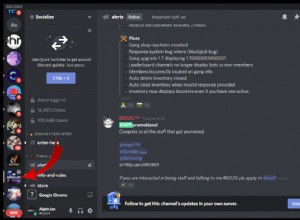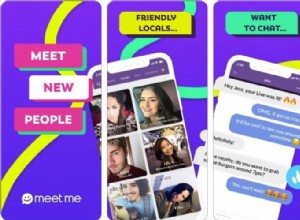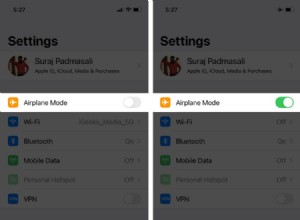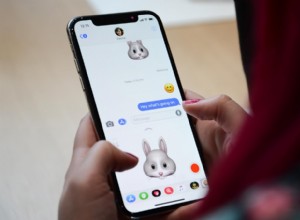كان هناك تدفق هائل للمستخدمين الجدد على Signal في الشهرين الماضيين. مستويات الخصوصية في تطبيقات المراسلة الأخرى الأكثر شيوعًا مفتوحة للنزاع. ولكن أثبت Signal أنه ملاذ آمن للمستخدمين الذين يرغبون في الاحتفاظ برسائلهم لأنفسهم ، وخالية من الأطراف الثالثة.

في هذه المقالة ، سنغطي بعض الأسئلة الأساسية عندما يتعلق الأمر بحذف مجموعة أو مغادرتها أو التنقل فيها عبر الأجهزة في Signal.
كيفية حذف مجموعة في الإشارة
هل أنشأت مجموعة لم تعد بحاجة إليها؟ يمكنك حذفه في بضع خطوات بسيطة:
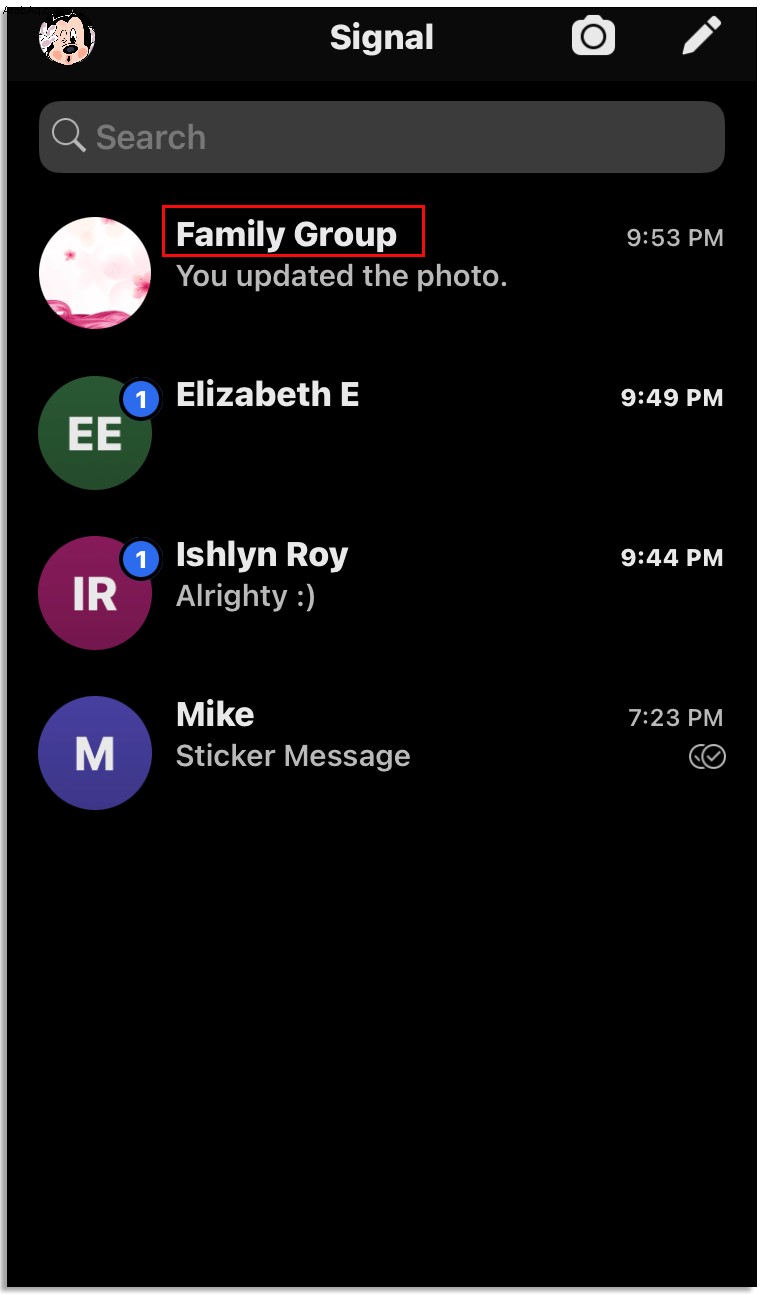
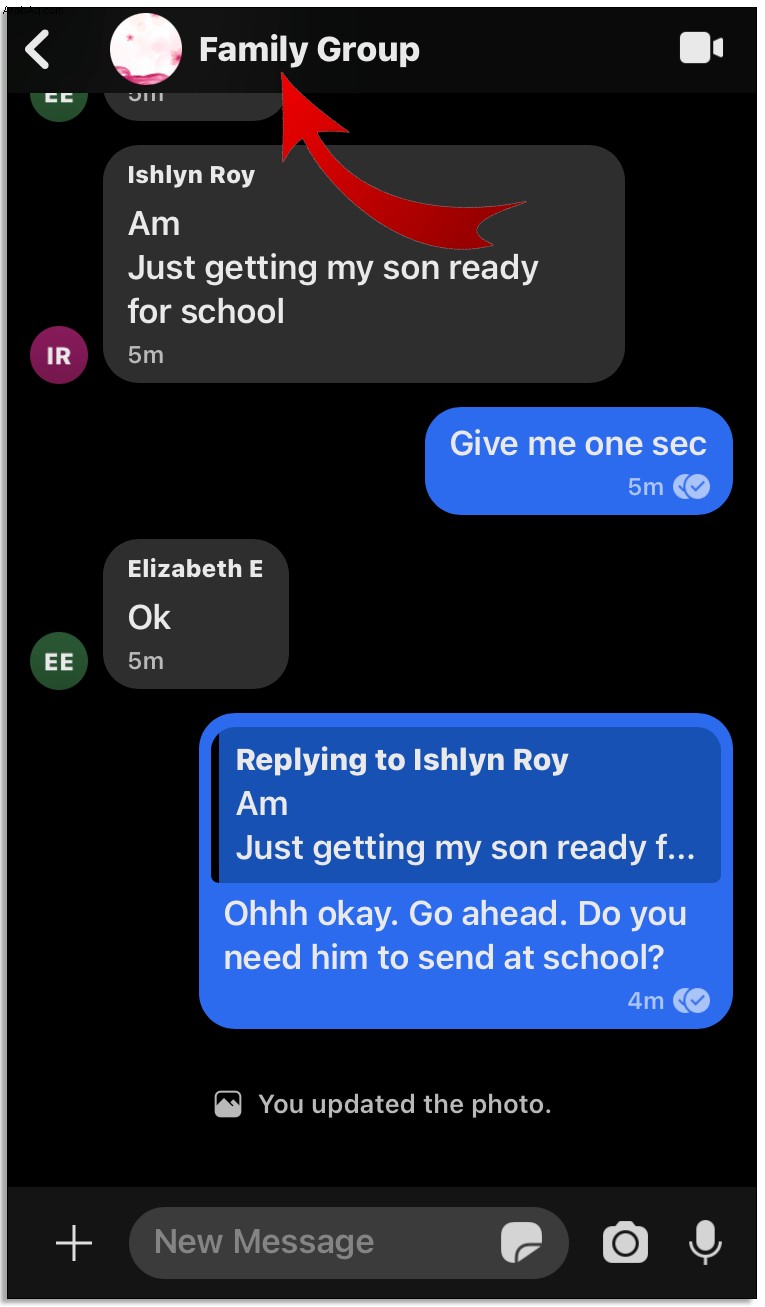
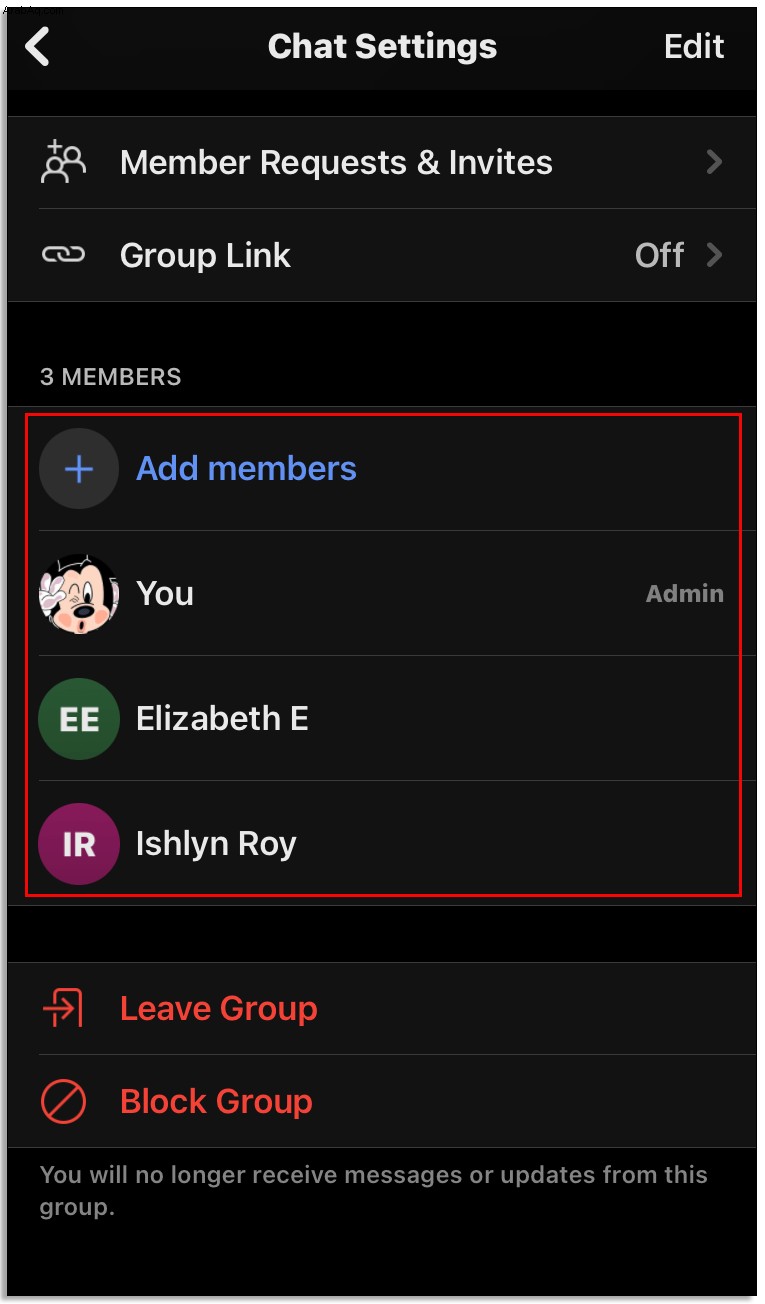
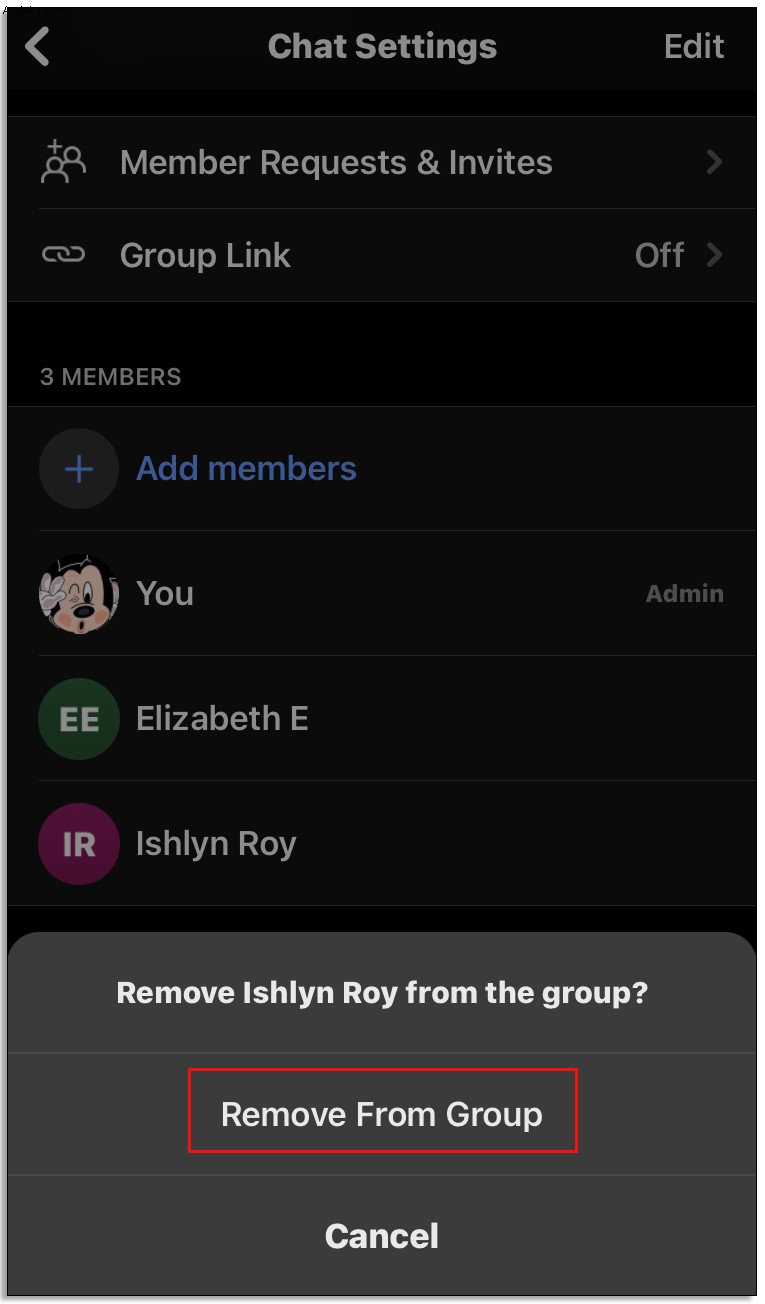
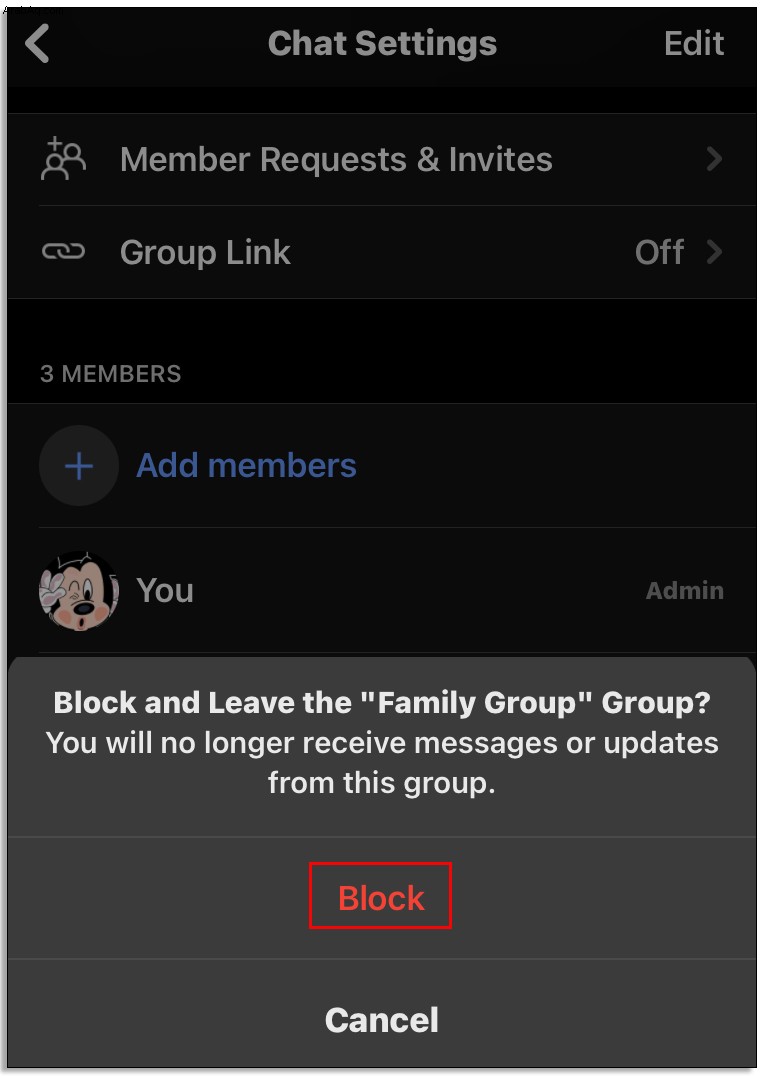
لاحظ أنه لا يمكنك حذف مجموعة إلا إذا كانت هناك علامة مسؤول بجوار اسمك. خلاف ذلك ، إذا كنت لا تريد أن تكون في المجموعة ، يمكنك ببساطة تركها. يمكنك العثور على خطوات كيفية مغادرة مجموعة Signal لاحقًا في هذه المقالة.
كيفية إزالة شخص من مجموعة في الإشارة
يجب أن تعلم أن إزالة الأعضاء من مجموعة في Signal متاح فقط على الأجهزة المحمولة. يمكنك القيام بذلك باتباع الخطوات التالية:
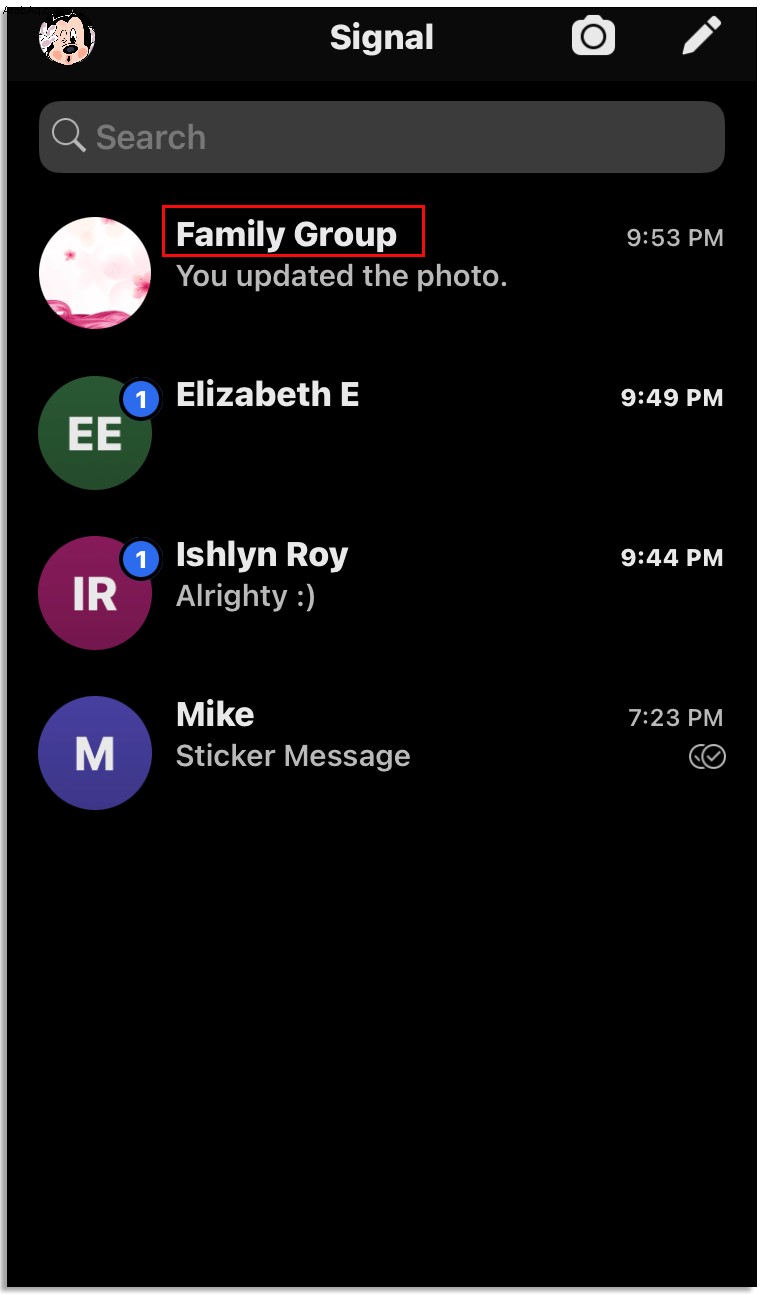
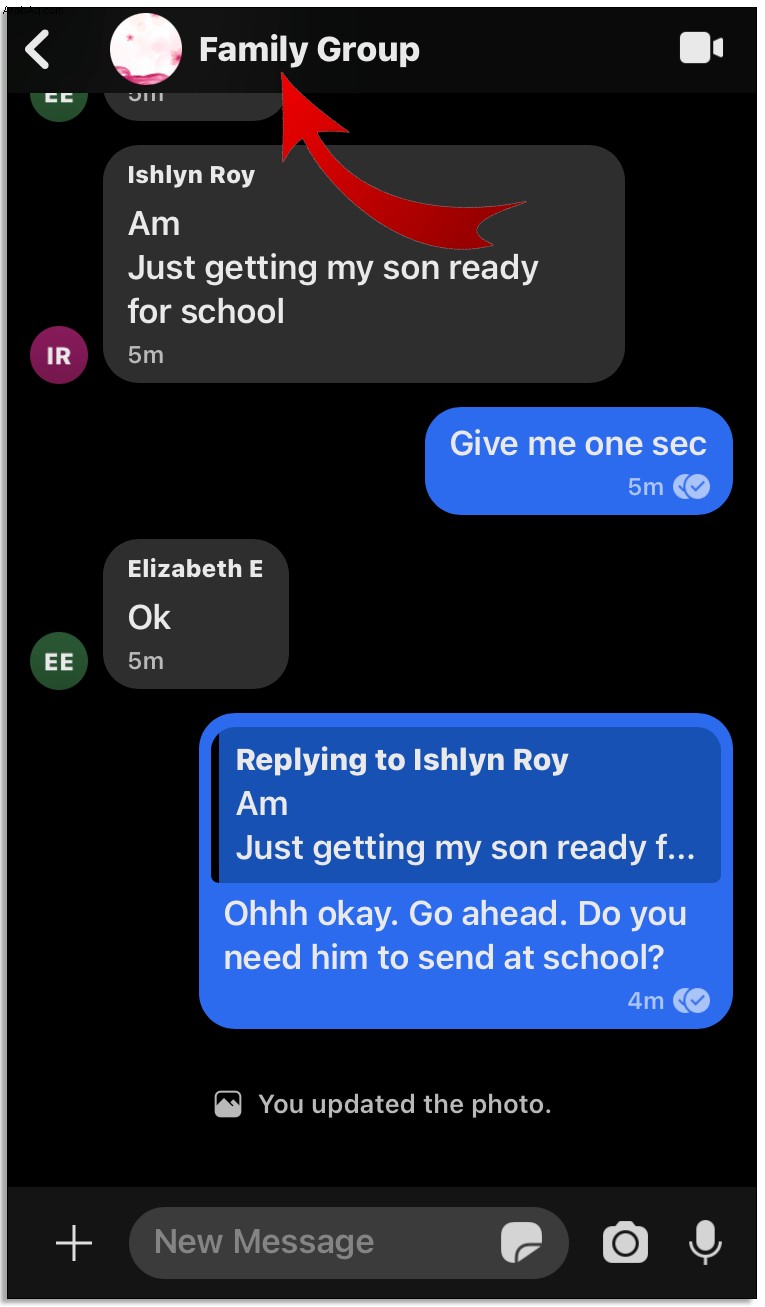
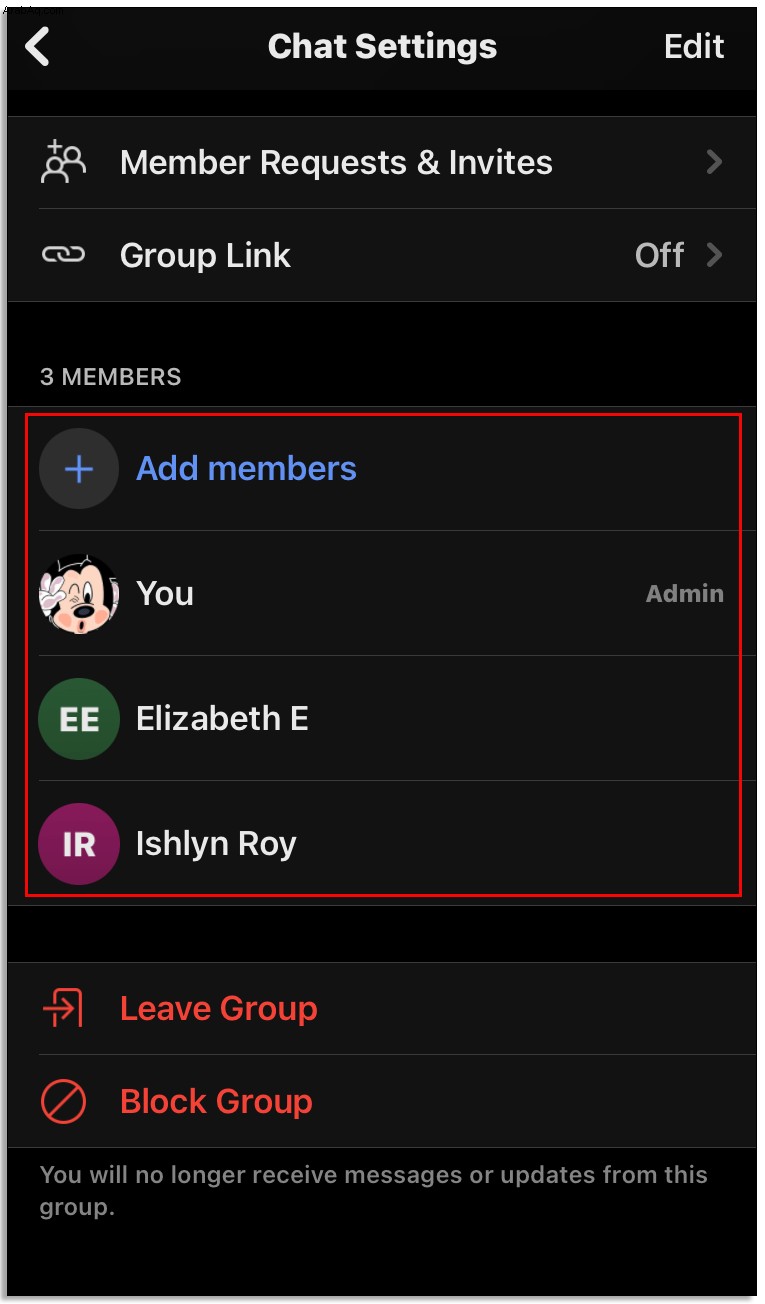
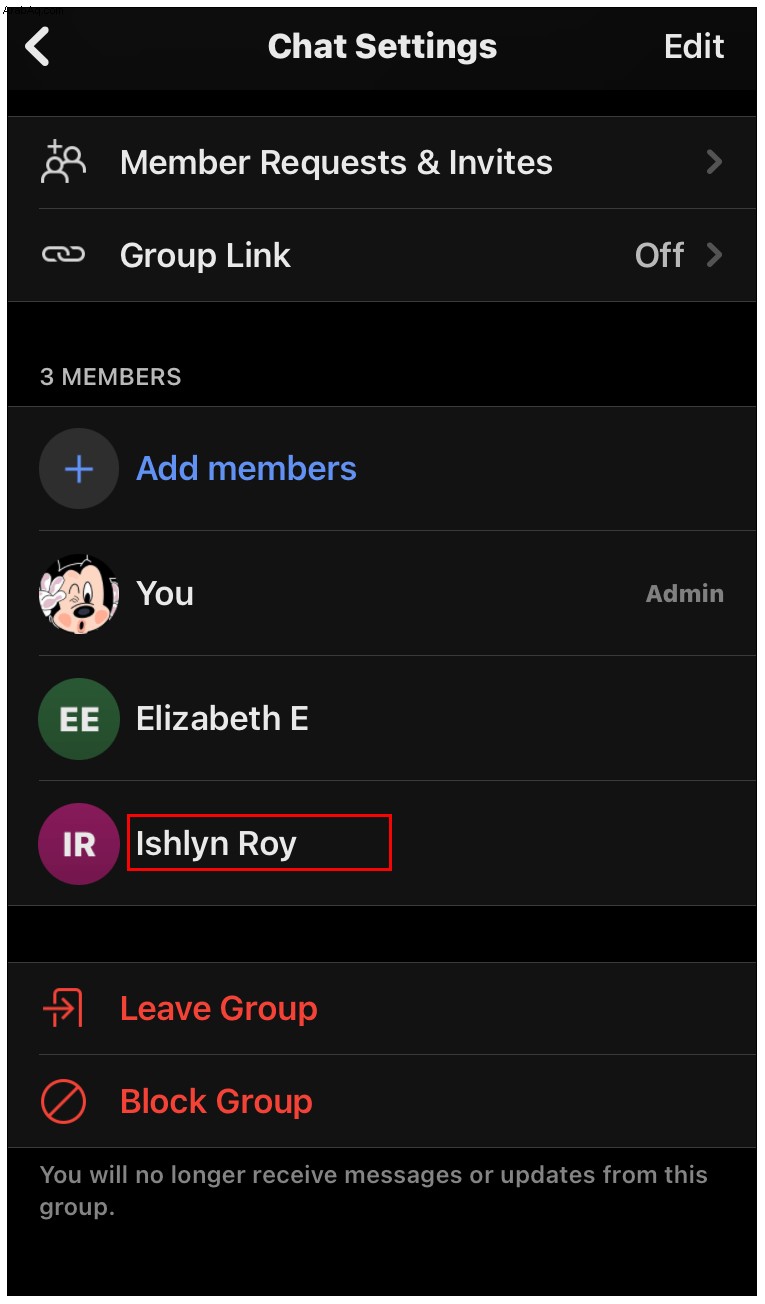
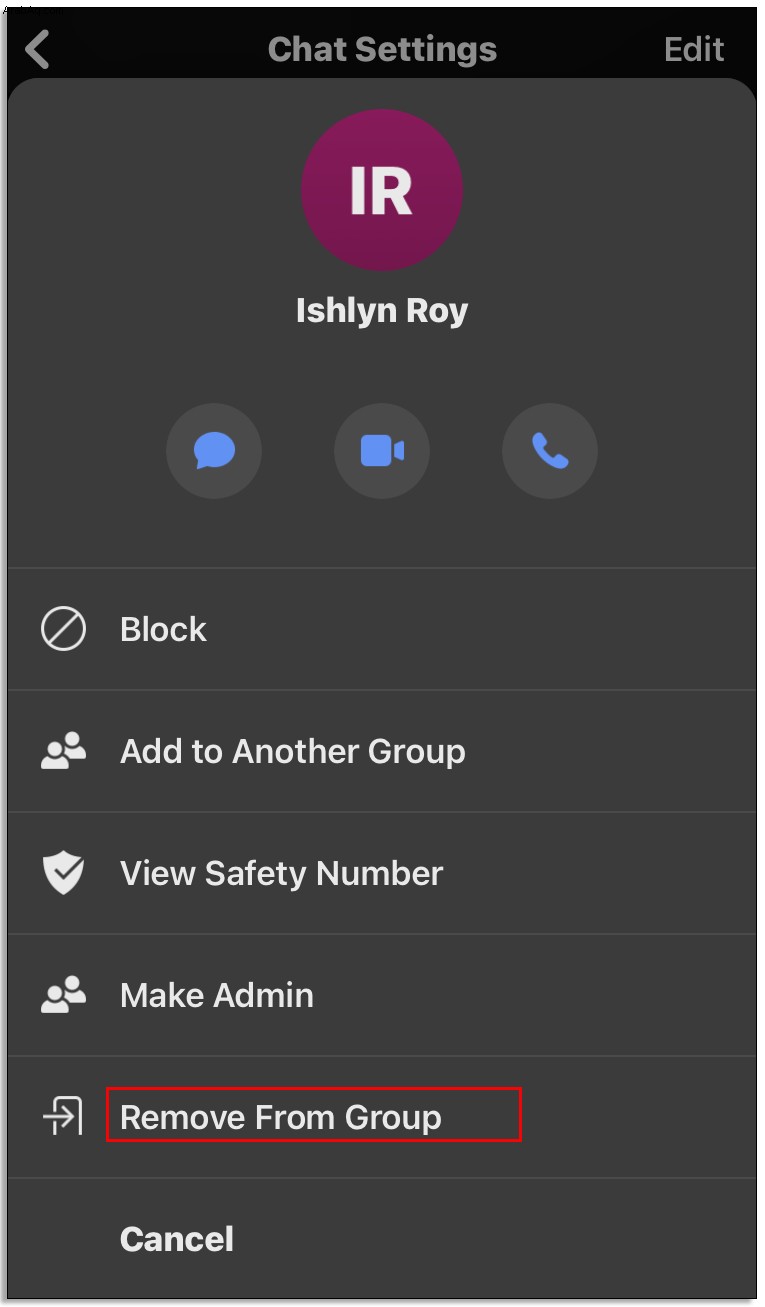
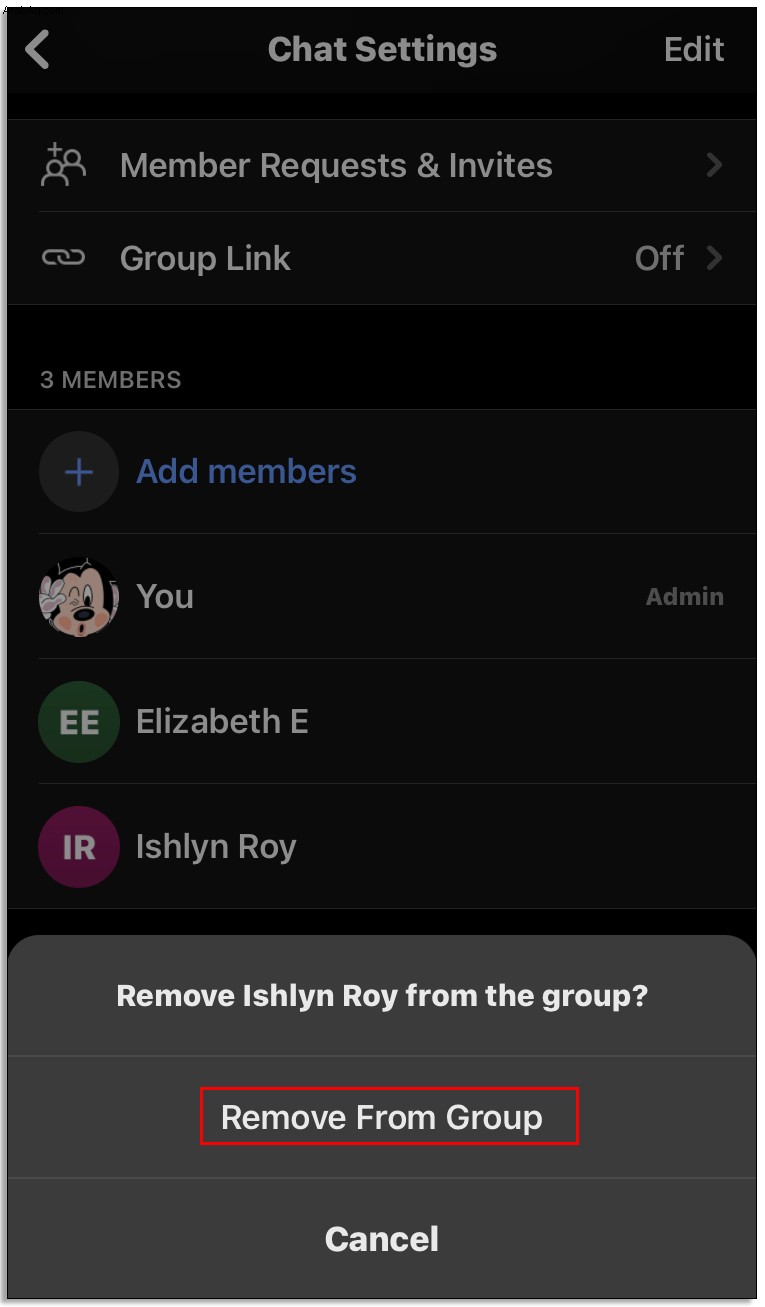
كيفية حذف محادثة في تطبيق Signal
قد ترغب في حذف محادثة تحتوي على بعض المعلومات الحساسة. بهذه الطريقة ، ستكون آمنًا إذا وضع شخص ما يده على هاتفك. لن يستغرق حذف محادثة في Signal سوى بضع ثوانٍ من وقتك. وإليك كيفية القيام بذلك:
لمستخدمي Android
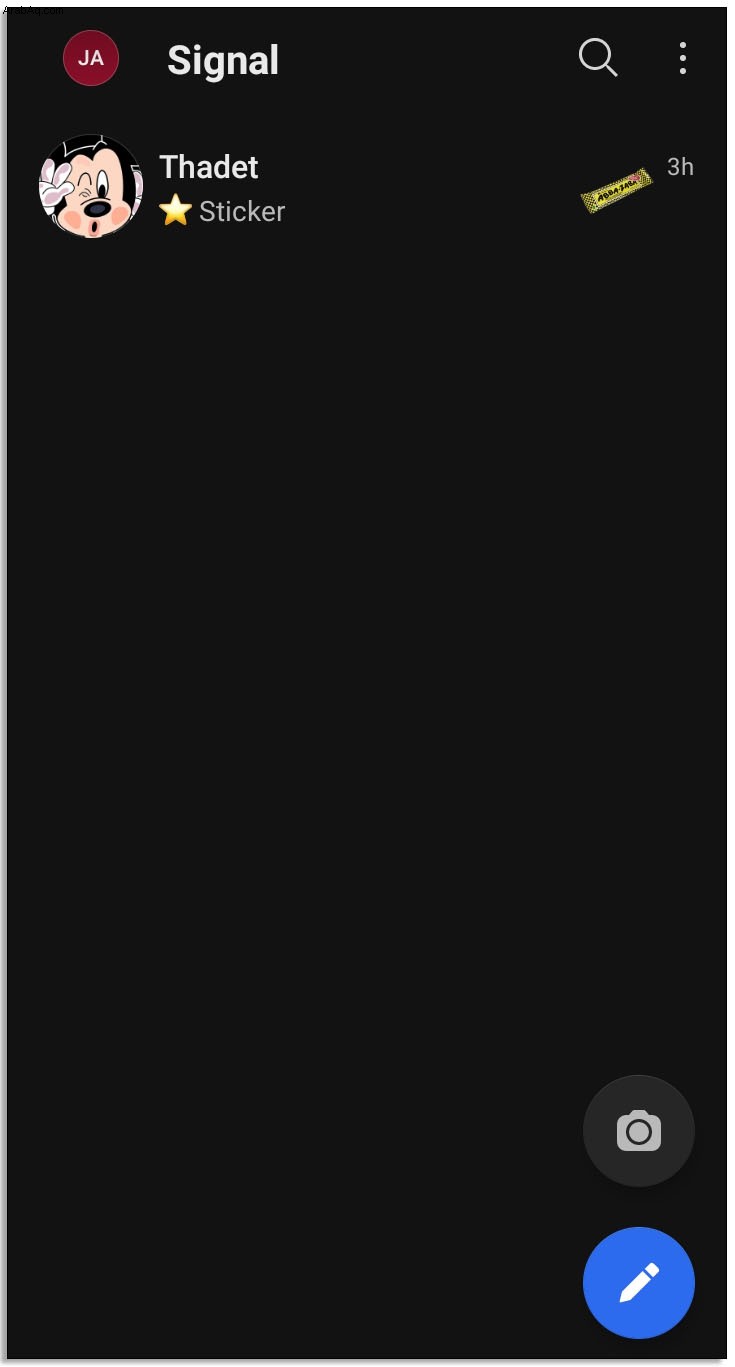
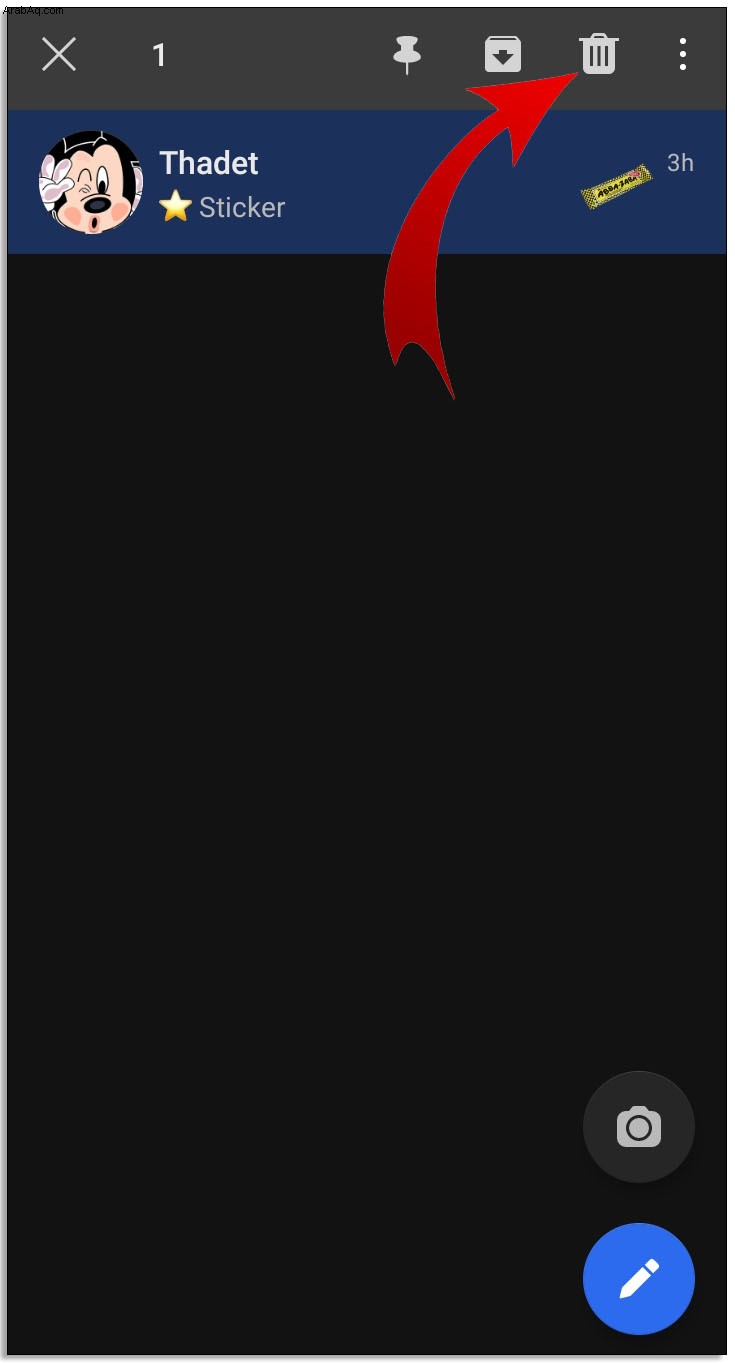
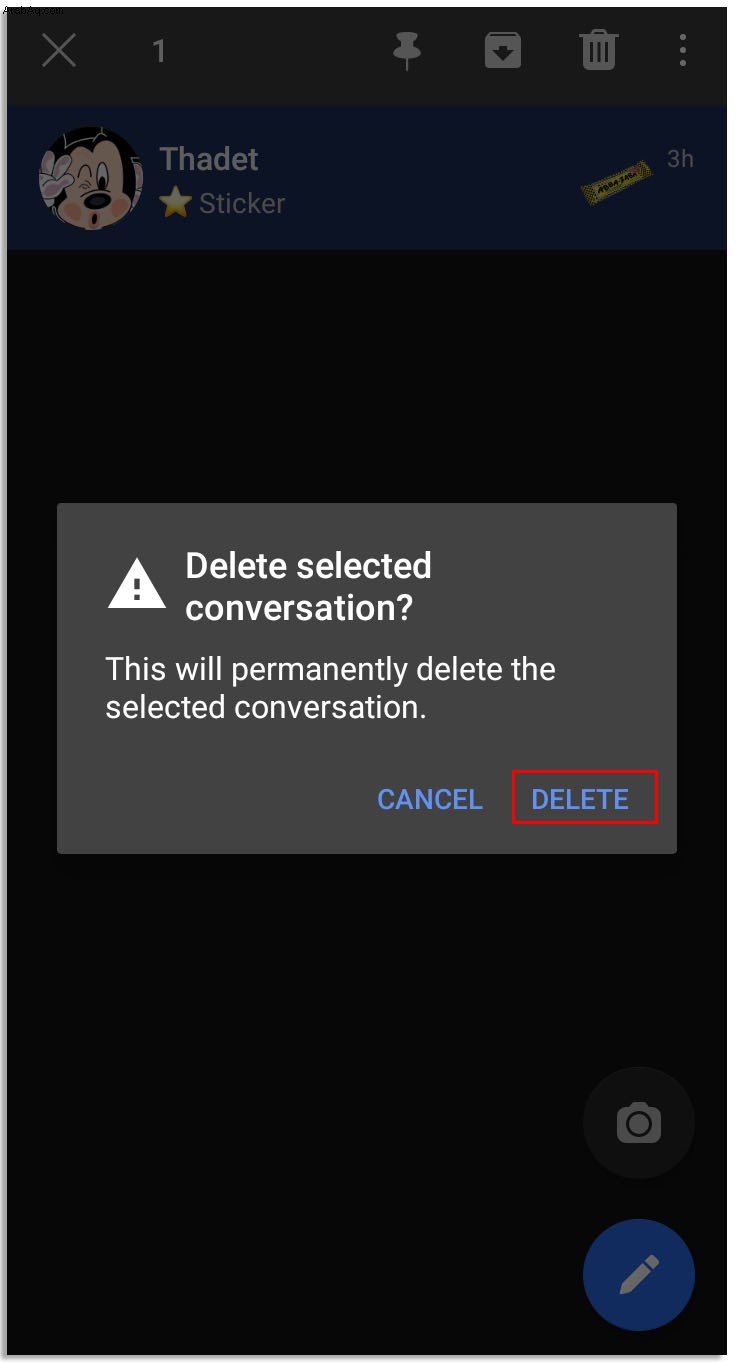
لمستخدمي iOS
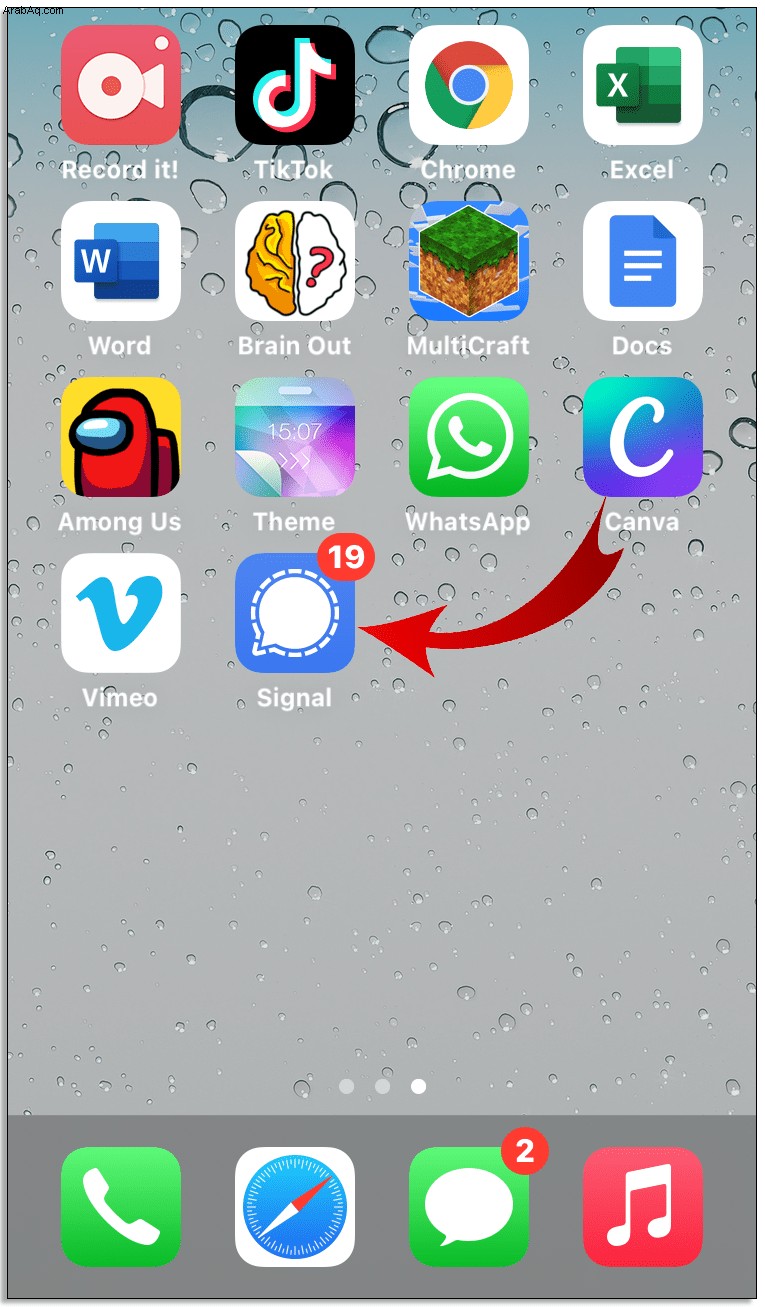
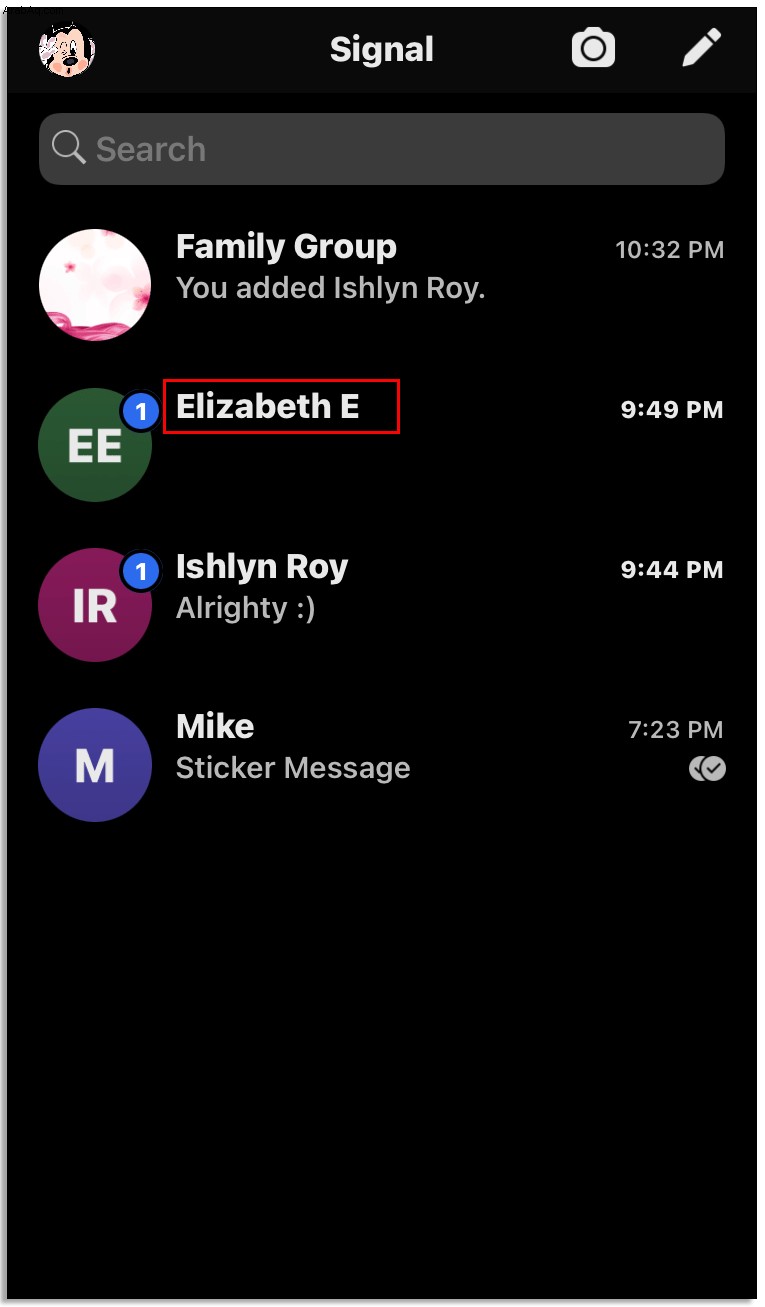
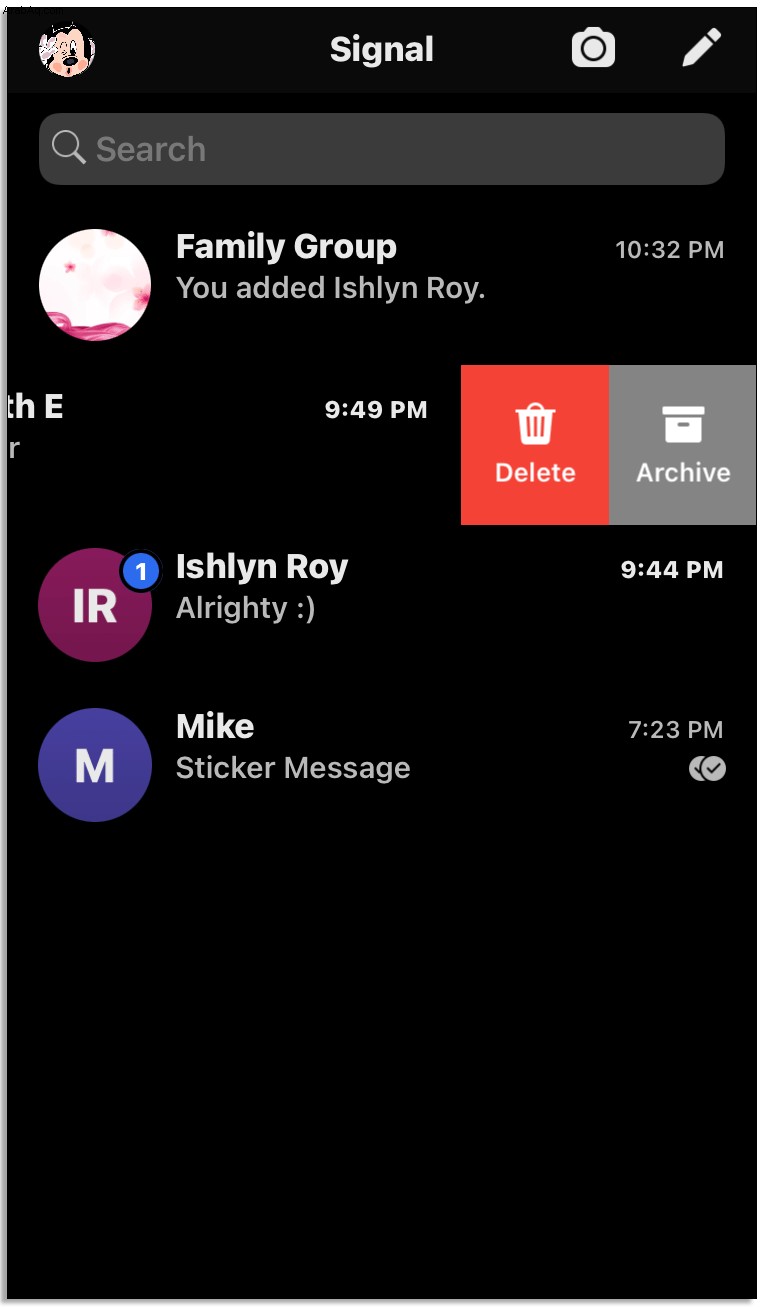
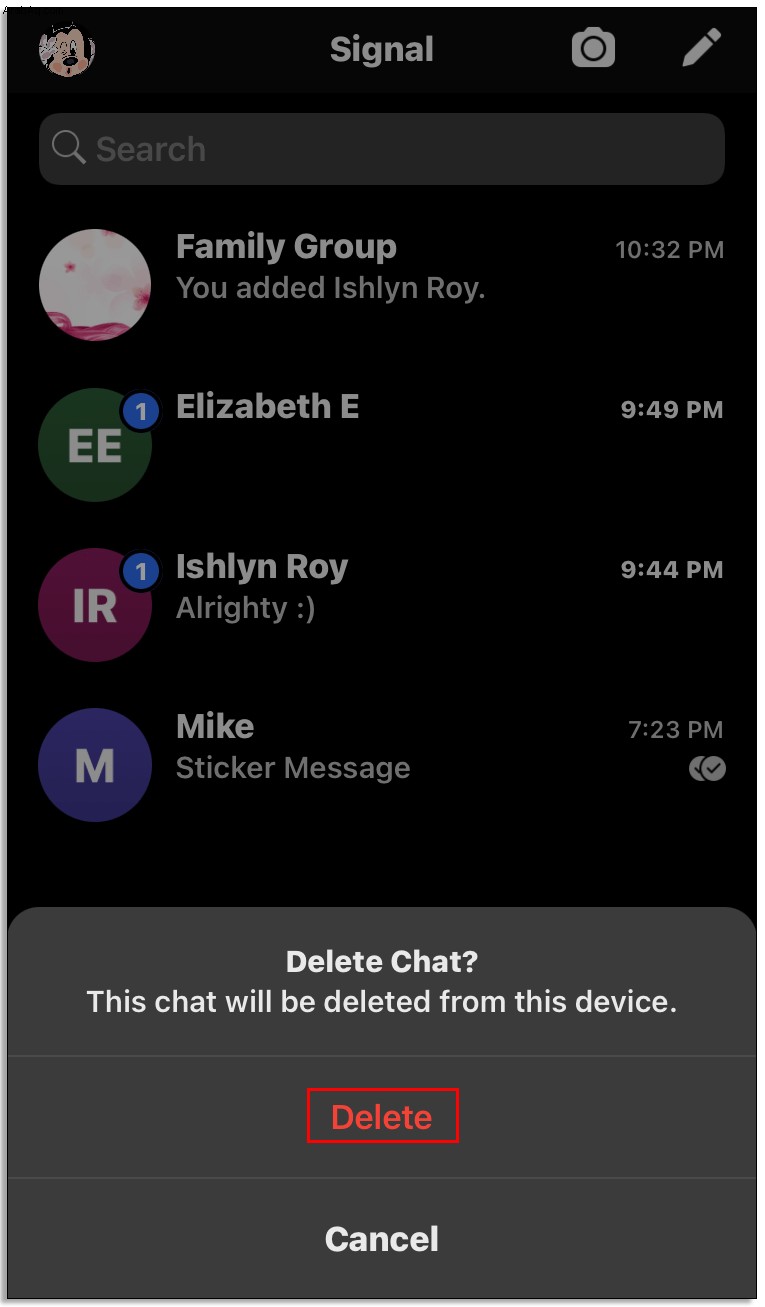
على سطح المكتب
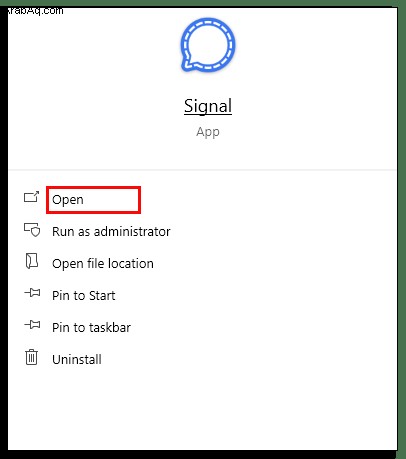
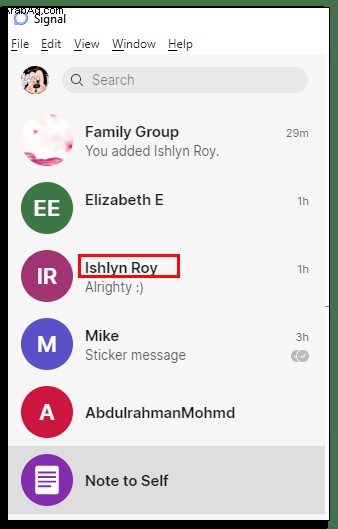
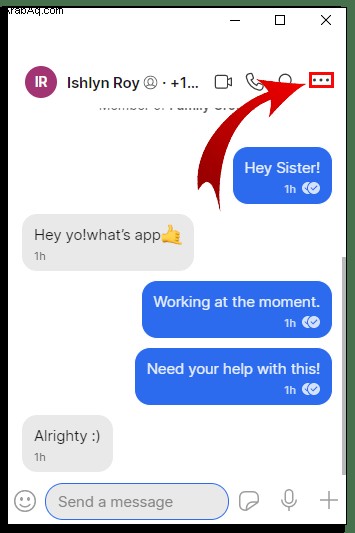
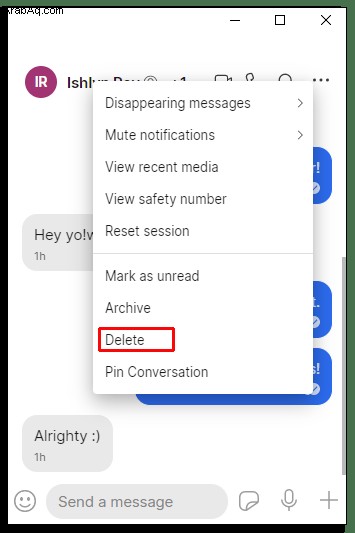
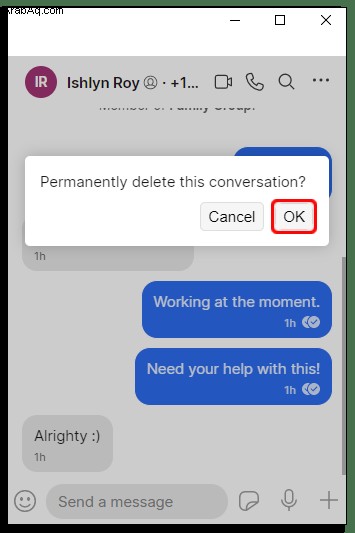
كيفية إضافة جهة اتصال جديدة إلى مجموعة
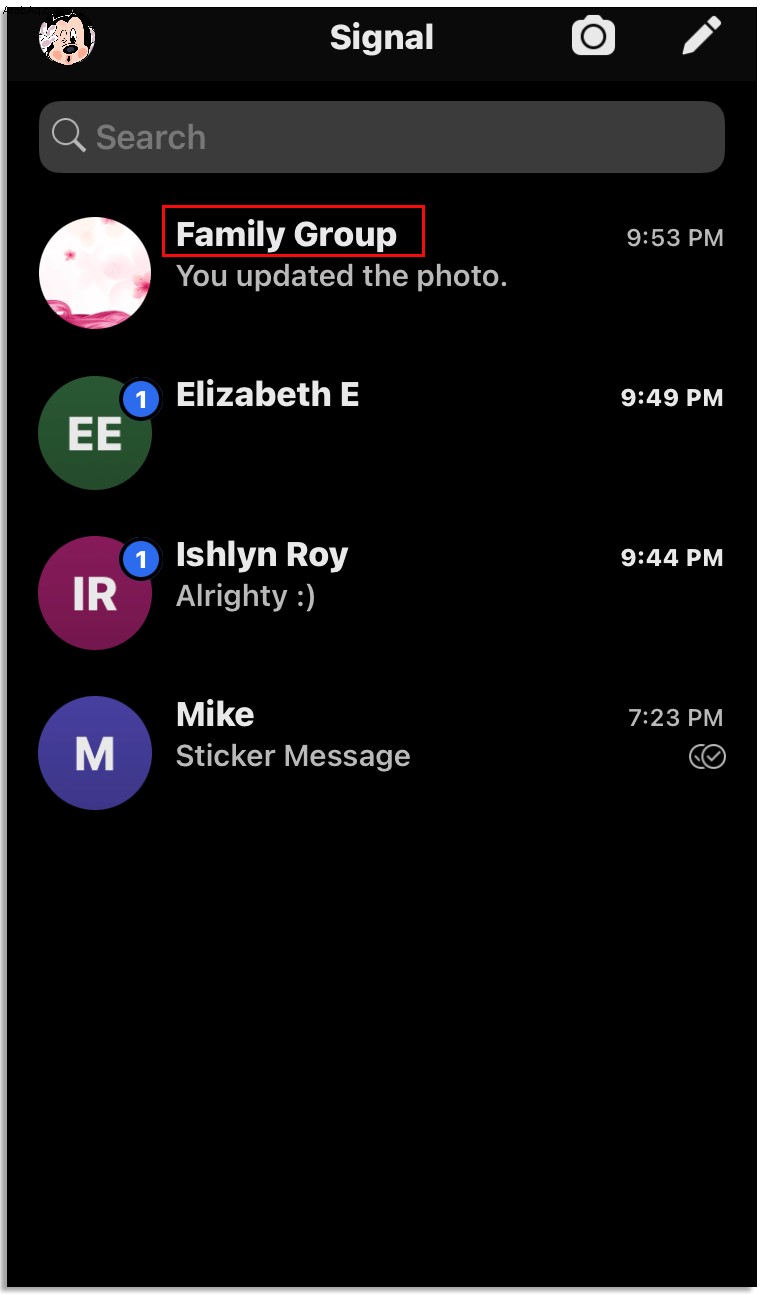
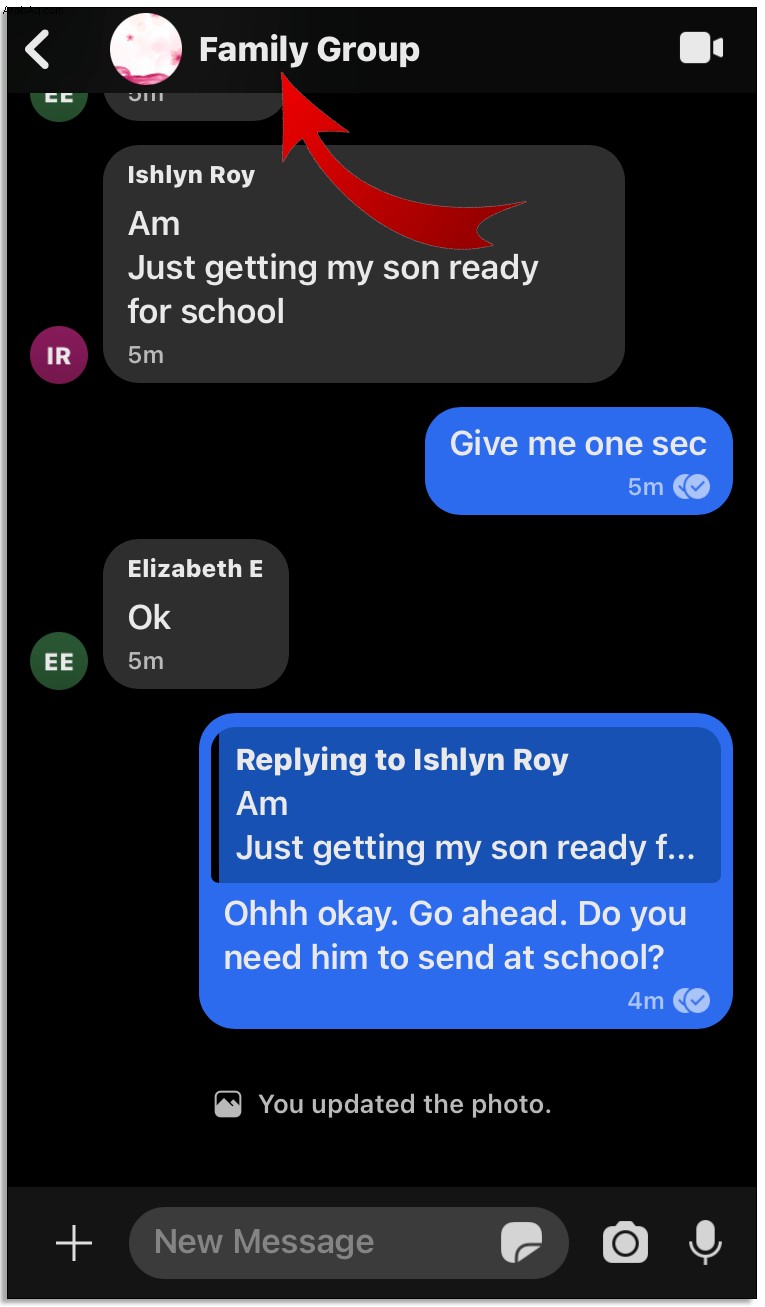
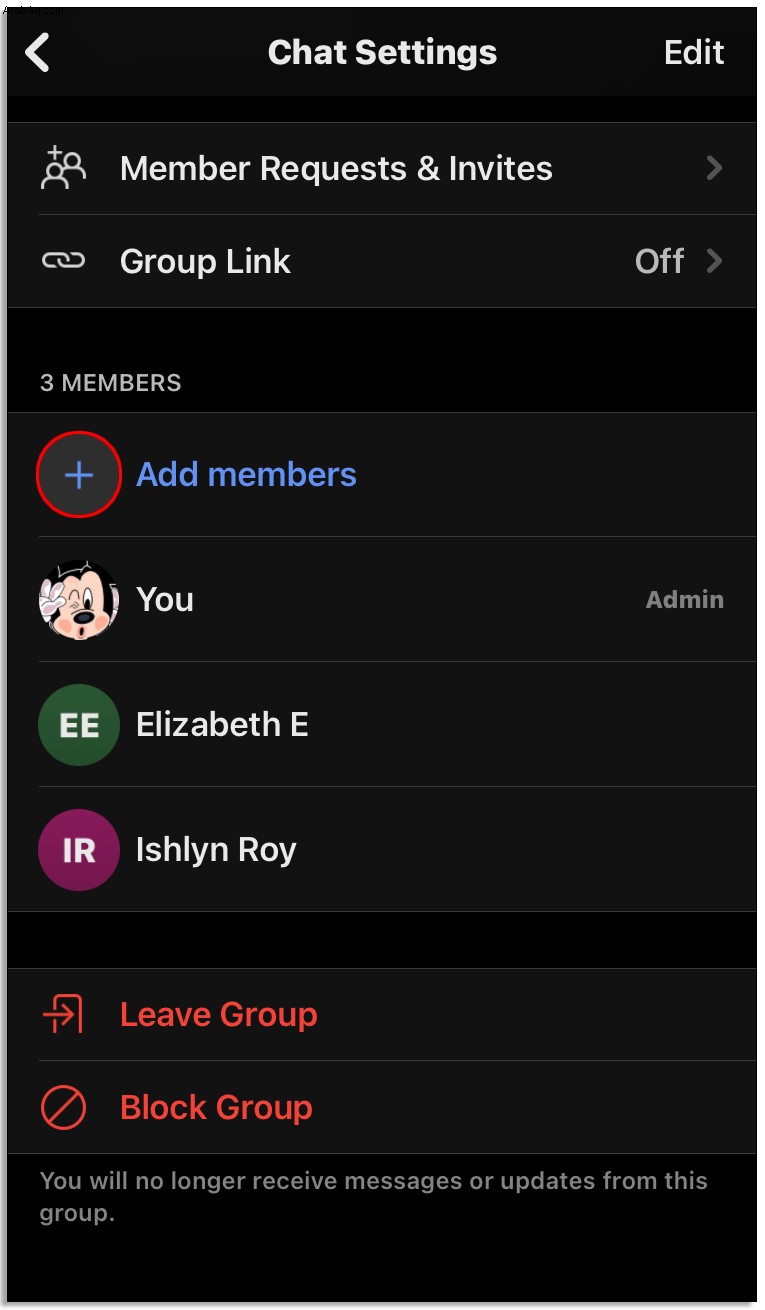
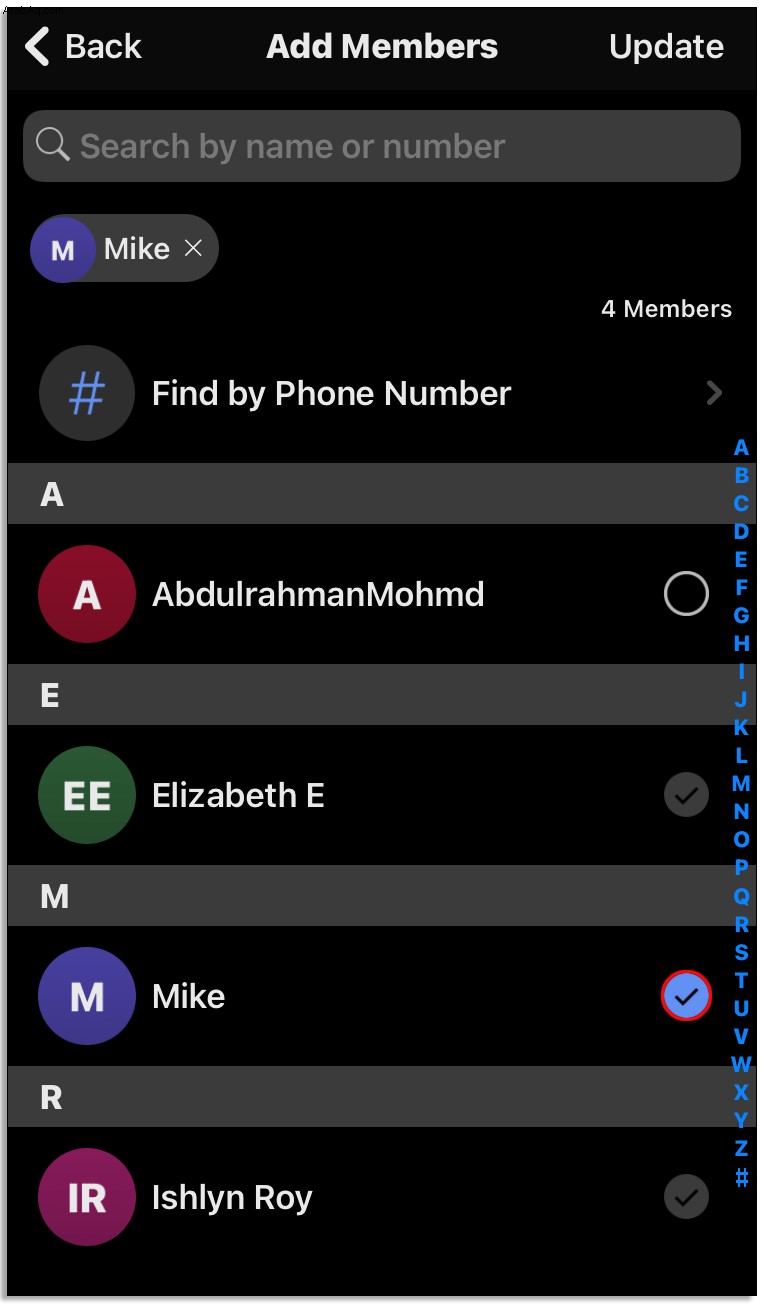
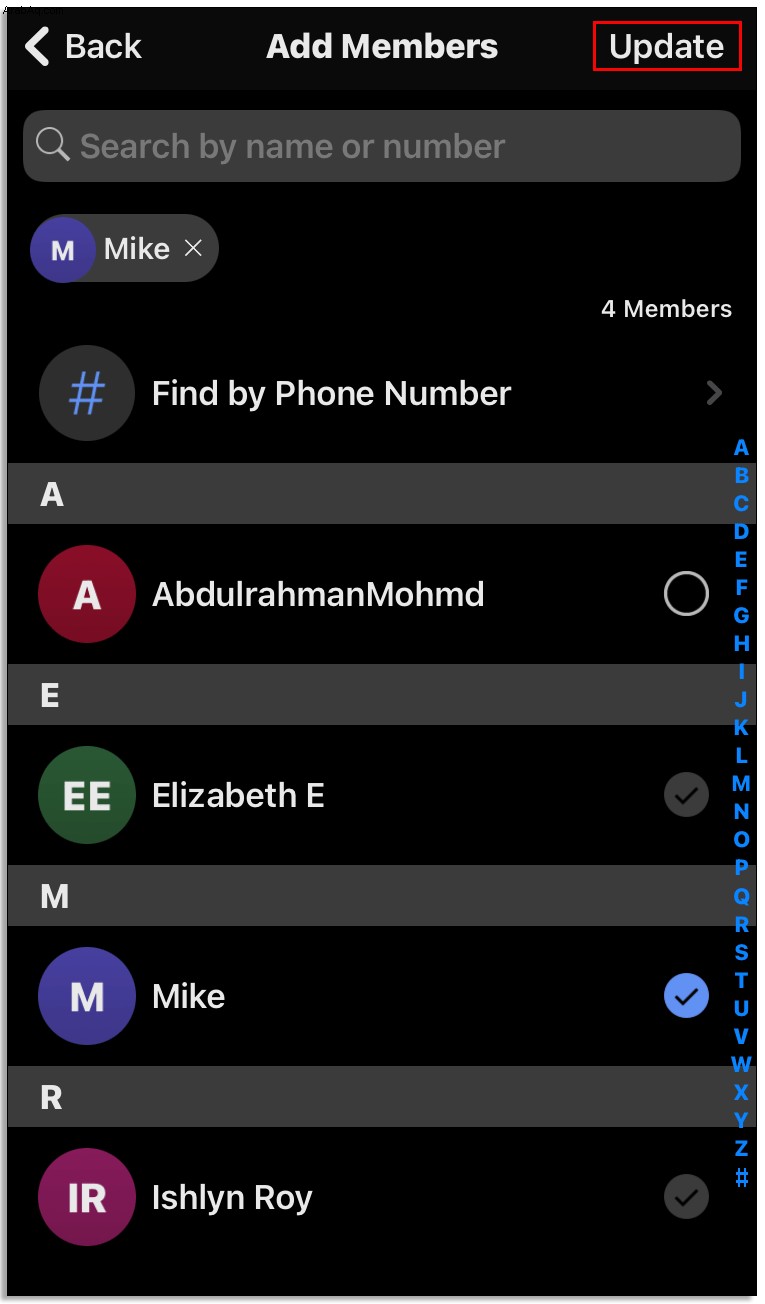
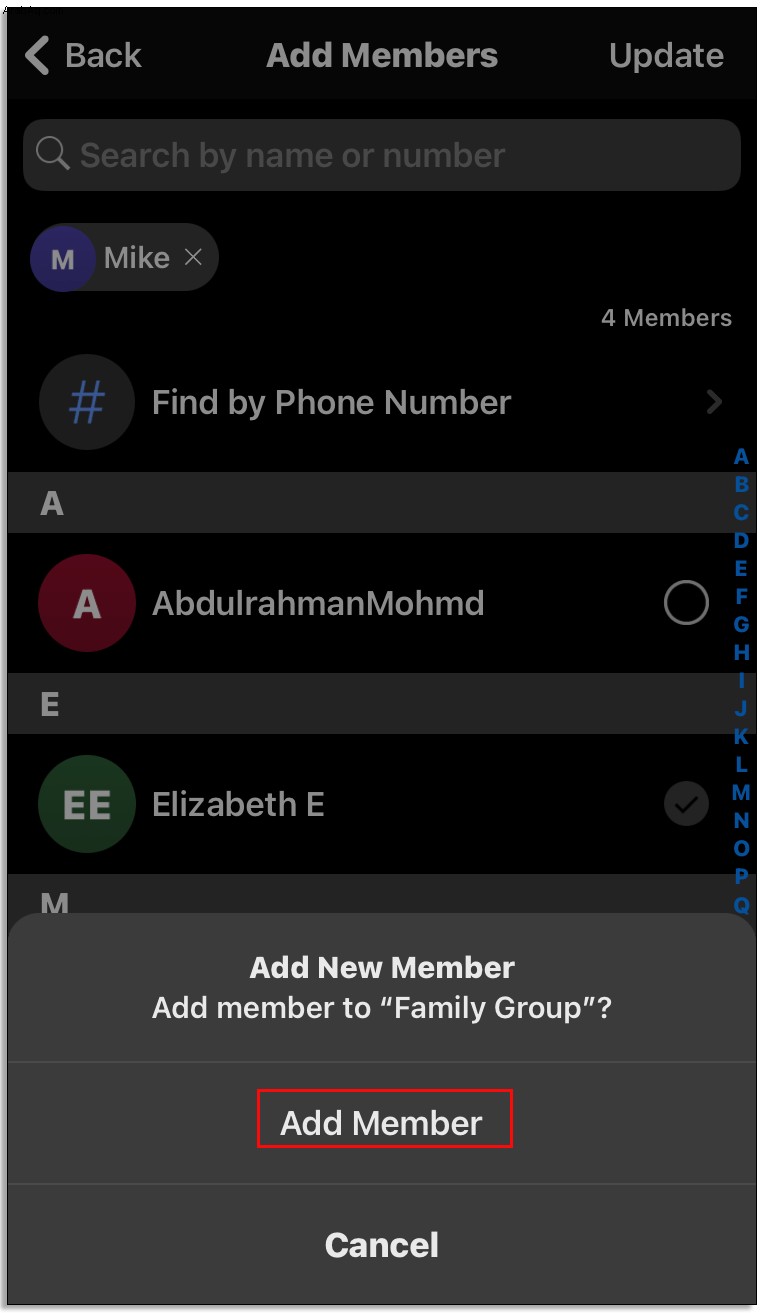
أسئلة شائعة إضافية
كيف تدير مجموعة في Signal؟
أدناه ، ستجد إرشادات حول كيفية عرض أعضاء المجموعة ، وتعديل اسم المجموعة أو الصورة ، وعرض المسؤول ، والمزيد.
عرض إعدادات الدردشة
بمجرد دخولك إلى إعدادات الدردشة ، يمكنك فعل أي شيء معها. فيما يلي كيفية الوصول إلى إعدادات الدردشة الجماعية:
لمستخدمي Android و iPhone
أدناه ، ستجد إرشادات حول كيفية عرض أعضاء المجموعة ، وتعديل اسم المجموعة أو الصورة ، وعرض المسؤول ، والمزيد.
عرض إعدادات الدردشة
بمجرد دخولك إلى إعدادات الدردشة ، يمكنك فعل أي شيء معها. فيما يلي كيفية الوصول إلى إعدادات الدردشة الجماعية:
لمستخدمي Android و iPhone
1. افتح الدردشة الجماعية.
2. اضغط على اسم المجموعة في الجزء العلوي من الشاشة.
3. يمكنك الآن مشاهدة قائمة إعدادات الدردشة حيث يمكنك:
• إدارة الرسائل المختفية
• إضافة أعضاء
• تعيين الإخطارات
• تحرير معلومات المجموعة
• انظر طلبات الأعضاء
• كتم الإخطارات
• عرض أعضاء المجموعة
• مجموعة الحظر
• مغادرة المجموعة
على سطح المكتب
1. افتح الدردشة الجماعية.
2. انقر على النقاط الأفقية الثلاث في الزاوية اليمنى العليا من نافذة المجموعة.
3. الآن ، يمكنك رؤية قائمة إعدادات الدردشة مع الخيارات التالية:
• اختفاء الرسائل
• كتم الإخطارات
• إظهار الأعضاء
• عرض الوسائط الحديثة
• وضع علامة كغير مقروءة
• أرشفة
• حذف
• دبوس المحادثة
عرض مسؤول المجموعة
• افتح الدردشة الجماعية في Signal وانقر على اسم المجموعة.
• انتقل لأسفل إلى قائمة أعضاء المجموعة.
• ابحث عن جهة (جهات) الاتصال التي لديها "المسؤول" باسمها.
تعديل اسم المجموعة والصورة
تعديل اسم المجموعة أو الصورة متاح فقط على أجهزة الجوال. يمكنك تعديل الصورة والاسم لمجموعة جديدة أو مجموعة قديمة.
• افتح الدردشة الجماعية الخاصة بك وانقر على اسم المجموعة.
• اضغط على "تحرير" في الزاوية العلوية.
• تحرير اسم المجموعة.
• اضغط على الصورة لاختيار واحدة جديدة.
• اضغط على "حفظ" أو "تحديث".
عرض طلبات الأعضاء المعلقة
لاحظ أنه يمكنك فقط عرض طلبات الأعضاء المعلقة لمجموعة جديدة.
• افتح الدردشة الجماعية الخاصة بك.
• اضغط على اسم المجموعة لفتح إعدادات المجموعة.
• في صفحة الإعدادات ، حدد "طلبات الأعضاء والدعوات".
• سترى قائمة طلبات الأعضاء المعلقة.
كيف يمكنني حذف حسابي على تطبيق Signal؟
على الرغم من مستويات الأمان العالية ، فقد لا يعجبك التطبيق لسبب آخر - أو لم تعد بحاجة إلى استخدامه. إذا كنت تريد إلغاء التسجيل من Signal ، فاتبع الخطوات التالية:
لمستخدمي Android
• افتح تطبيق Signal واضغط على ملفك الشخصي. إنها الصورة الصغيرة المستديرة أعلى الزاوية اليسرى من الشاشة.
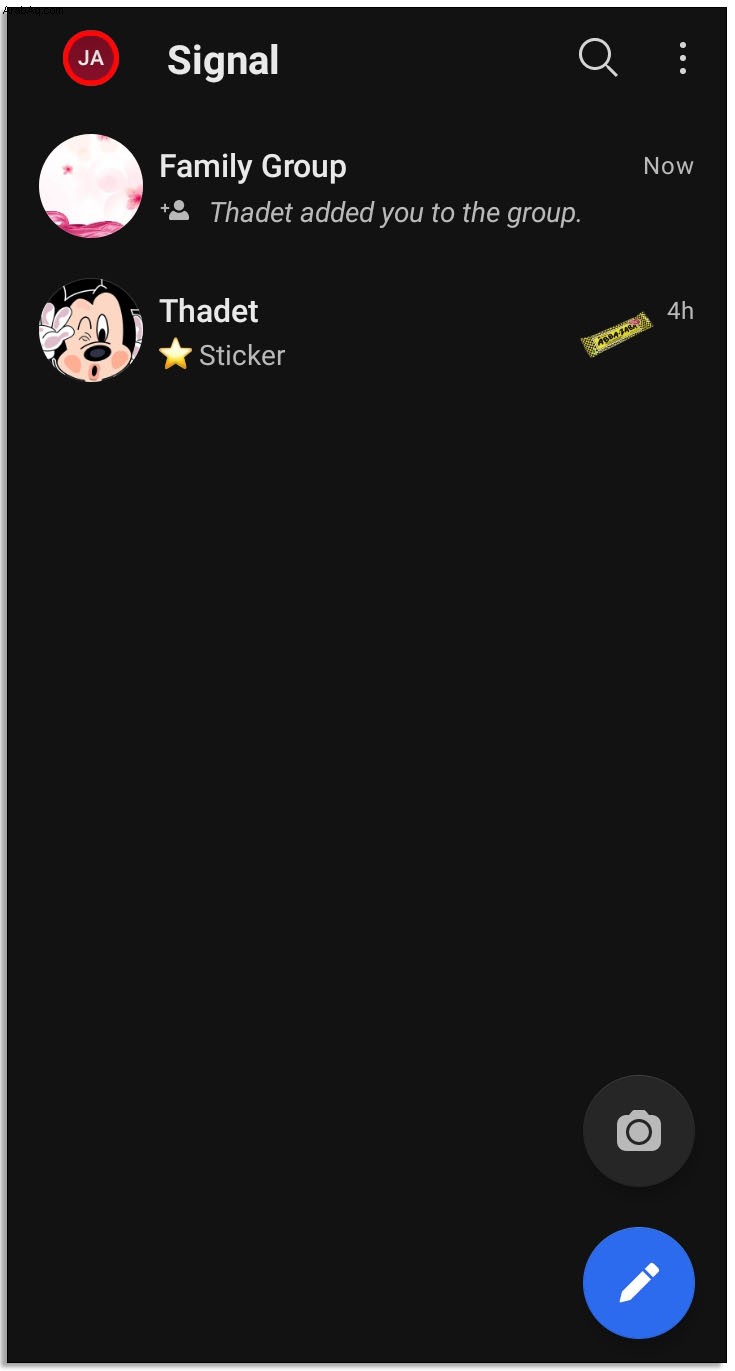
• قم بالتمرير لأسفل وانقر على "خيارات متقدمة"
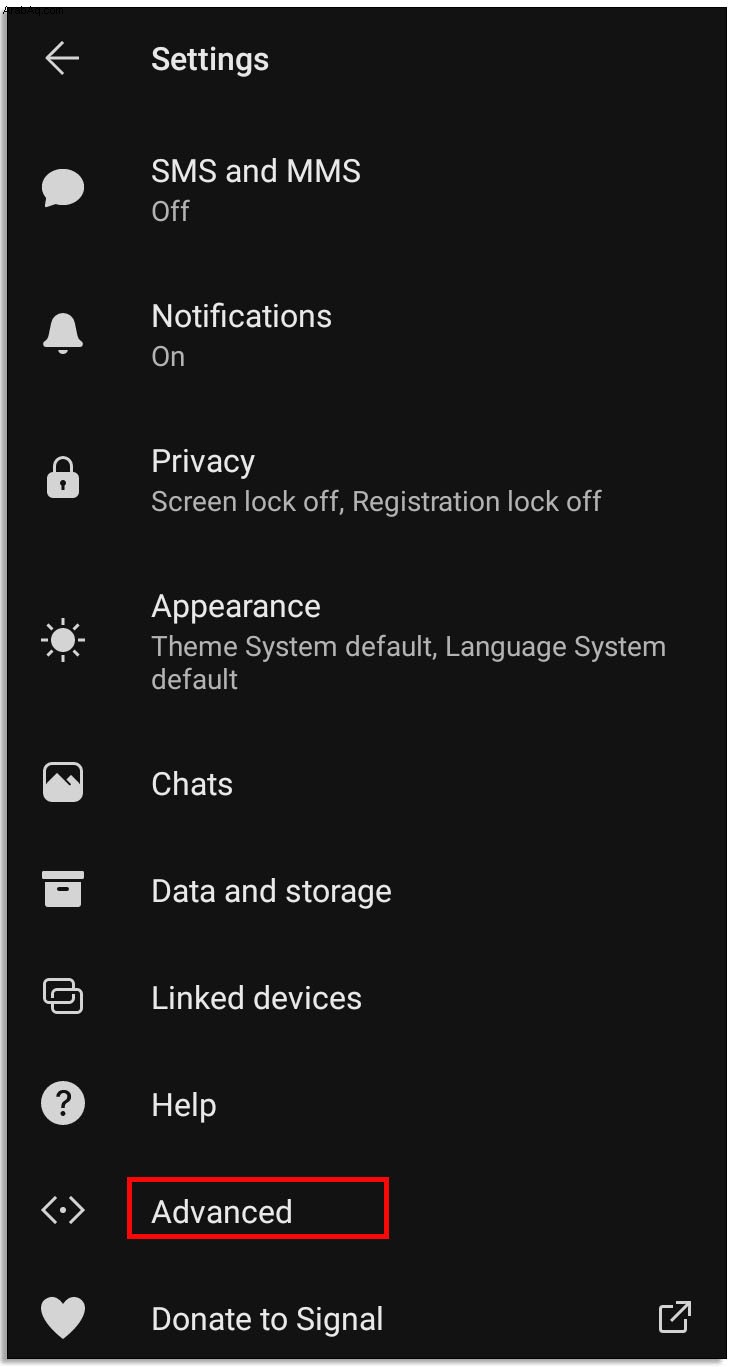
• حدد "حذف الحساب".
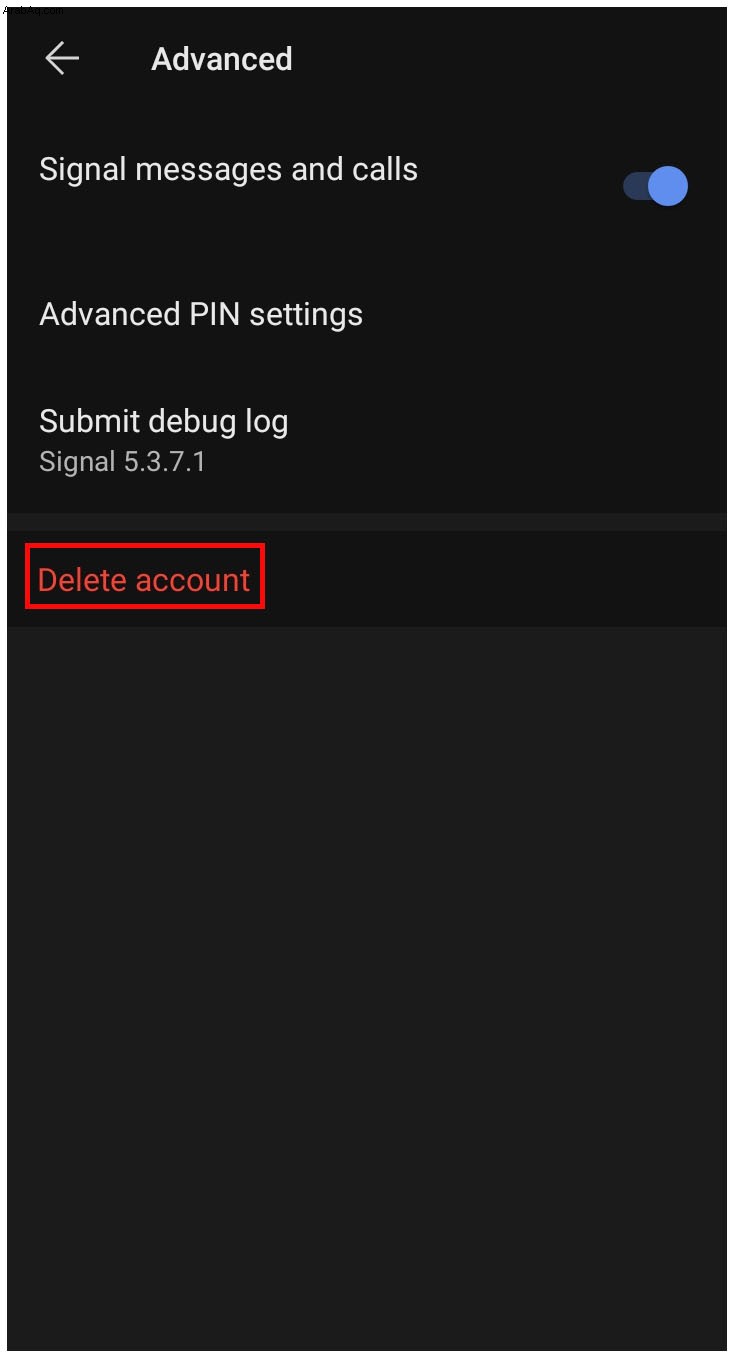
• سيطلب منك إدخال الرقم الذي تستخدمه مع Signal. أدخله وانقر على "حذف الحساب".
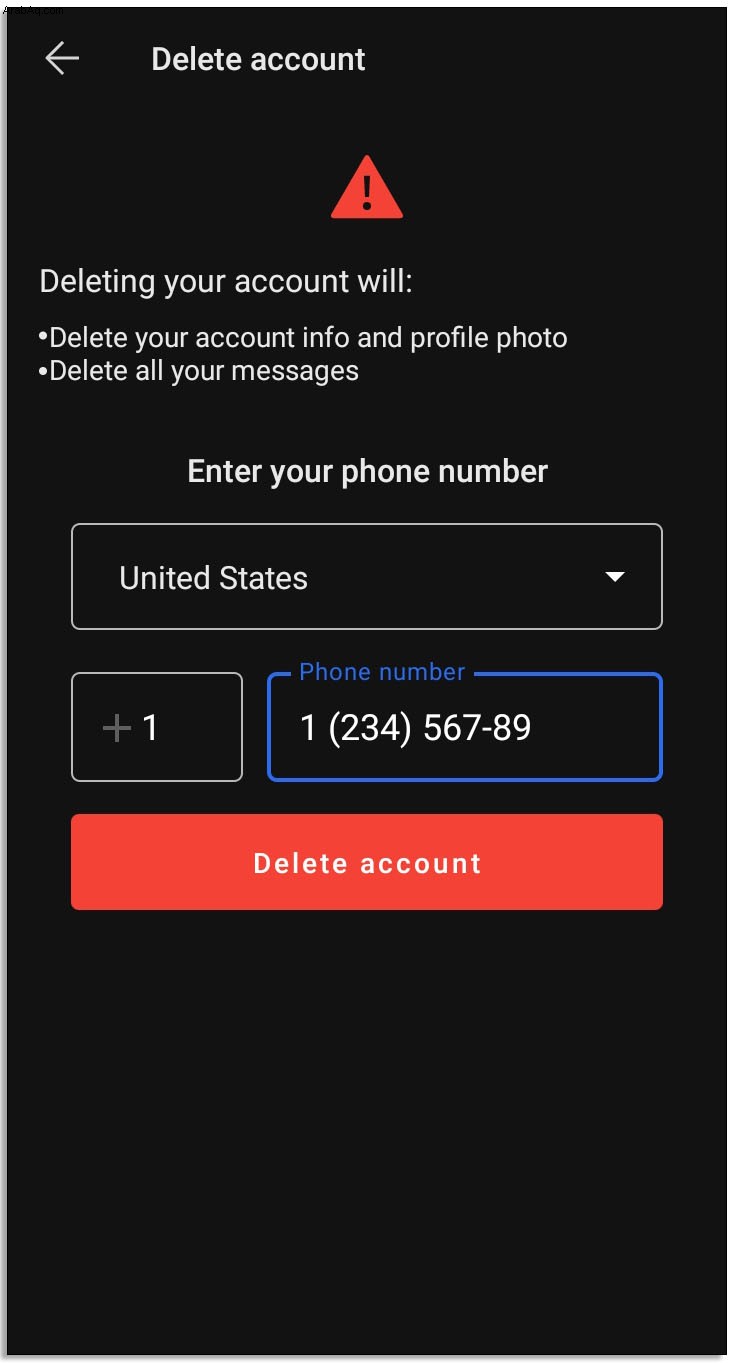
• اضغط على "حذف الحساب"
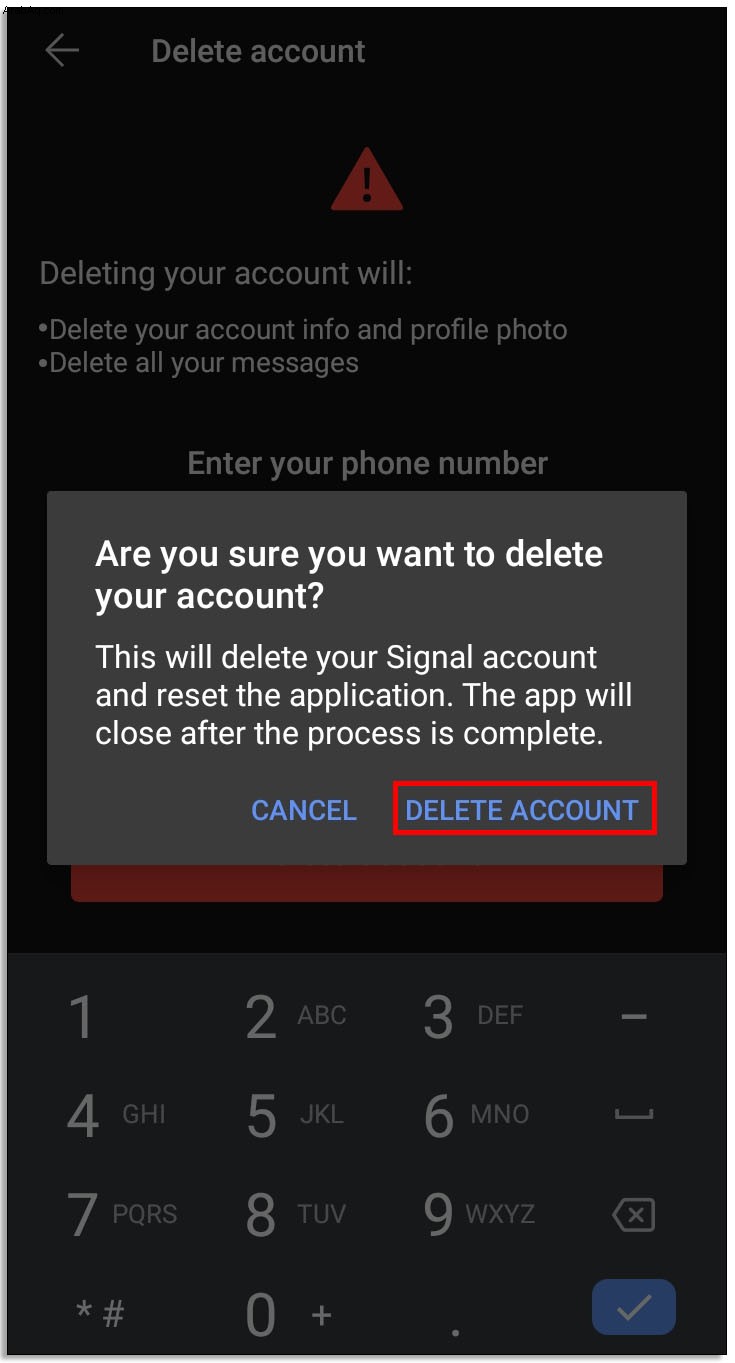
لمستخدمي iOS
• اضغط على ملف التعريف الخاص بك. إنها الصورة الصغيرة المستديرة أعلى الزاوية اليسرى من الشاشة.
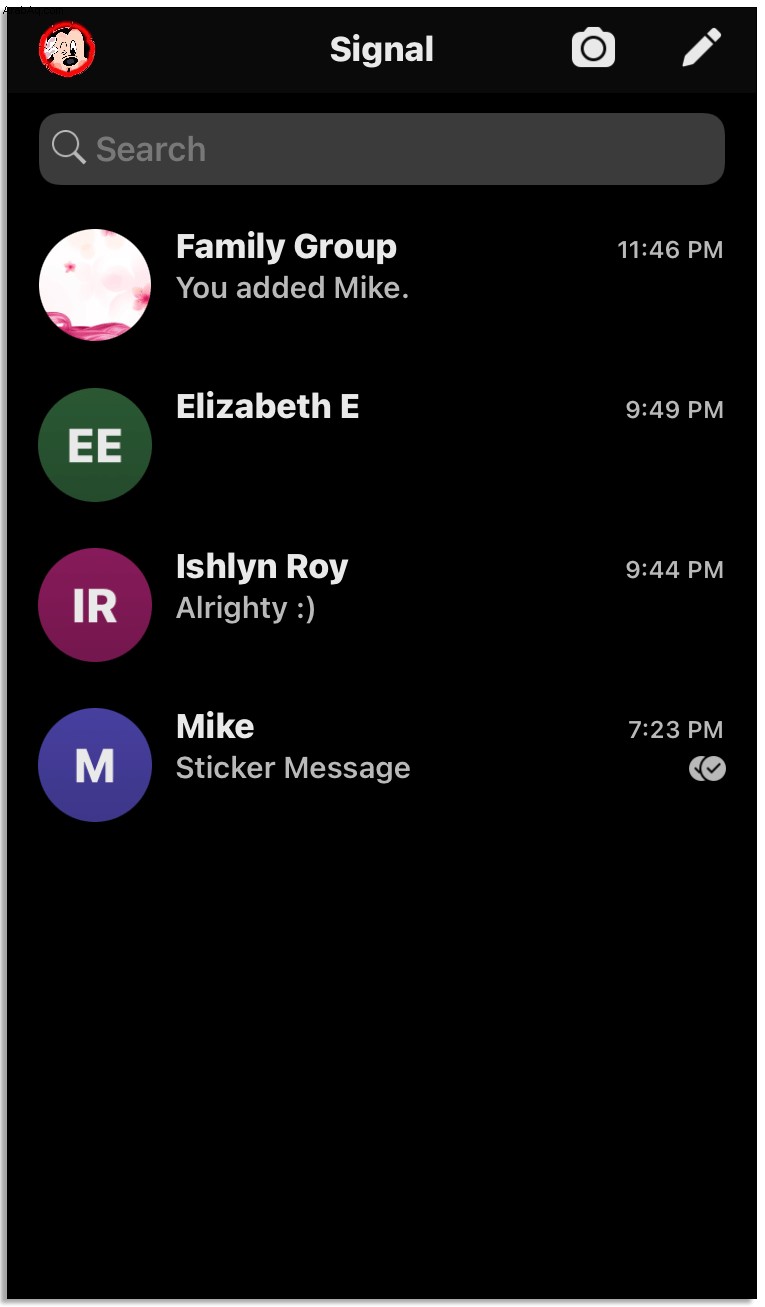
• قم بالتمرير لأسفل وانقر على "خيارات متقدمة"
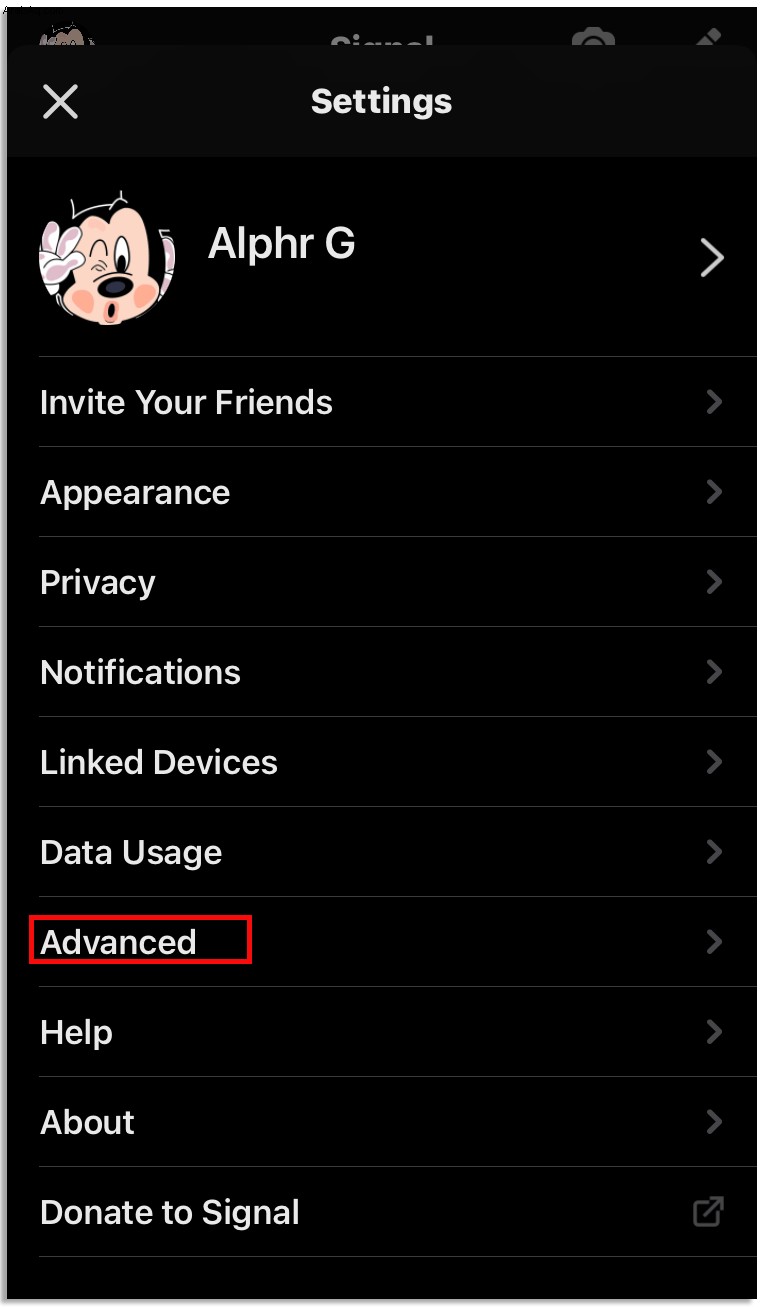
• اضغط على "حذف الحساب".
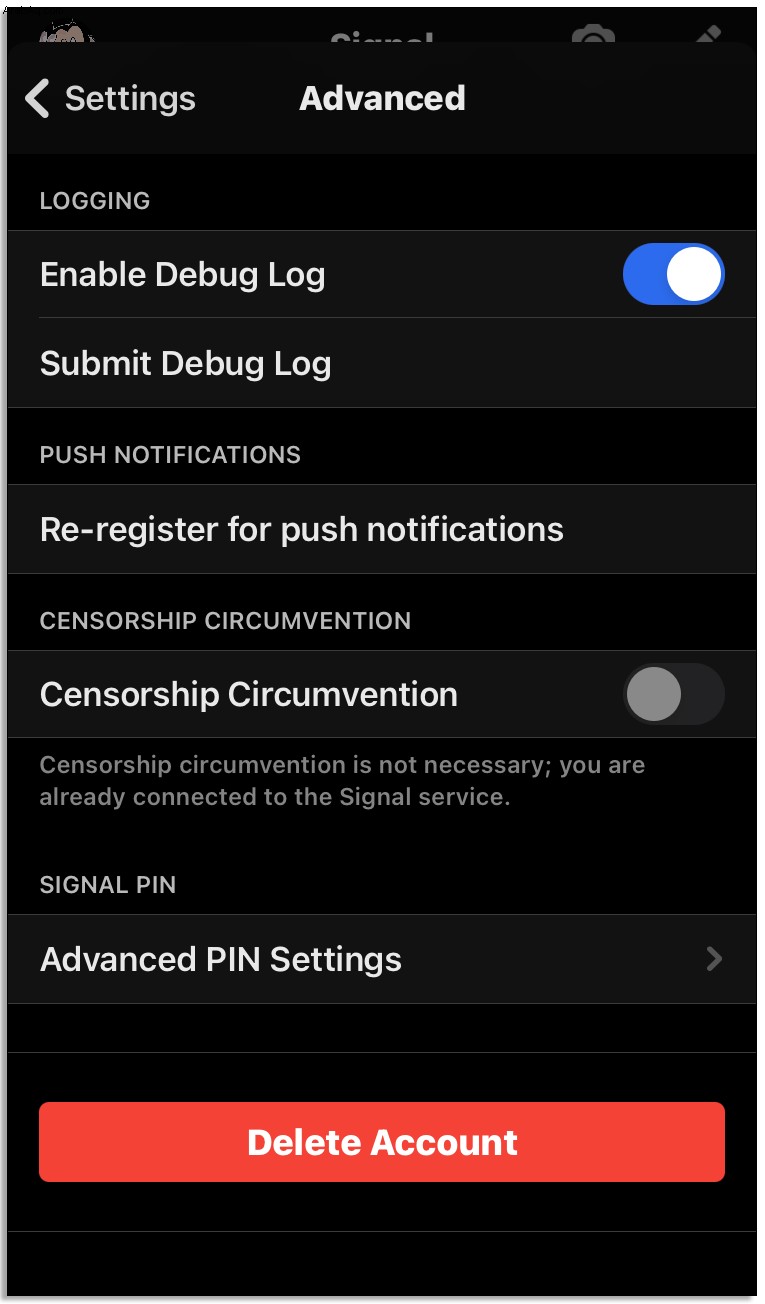
• حدد "متابعة".
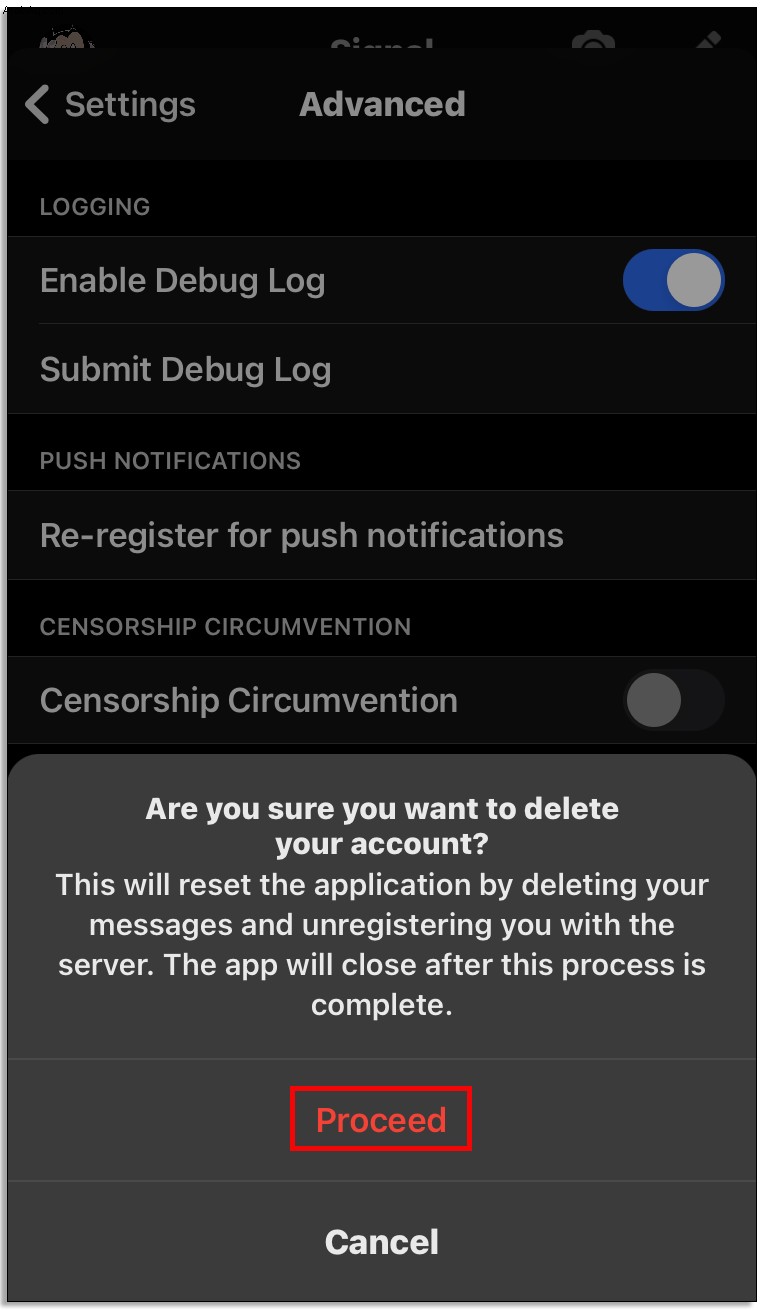
• لقد قمت الآن بحذف حساب Signal الخاص بك.
على سطح المكتب
• إطلاق الإشارة
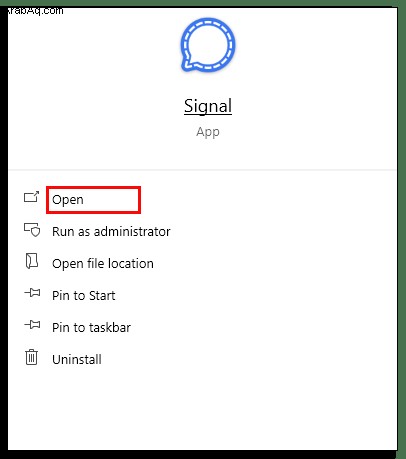
• انتقل إلى التفضيلات (إما Signal> تفضيلات لنظام التشغيل Mac ، أو ملف> التفضيلات لنظامي التشغيل Windows و Linux).
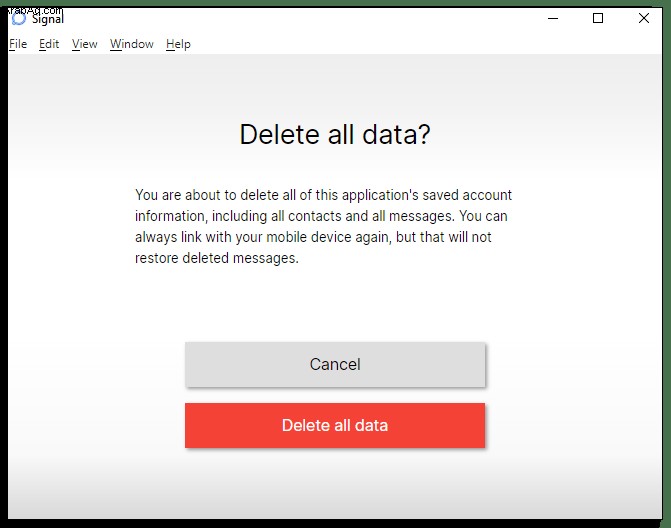
• انقر فوق "مسح البيانات".
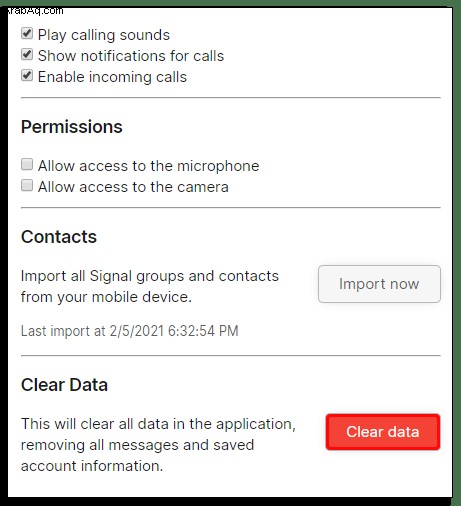
• حدد "حذف كافة البيانات".
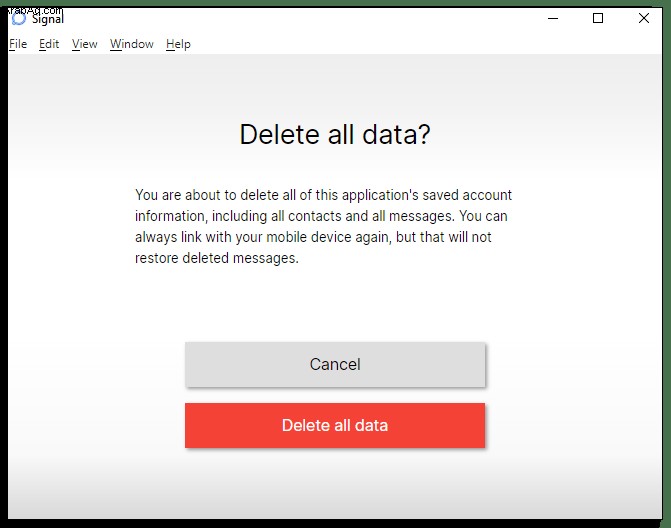
لإلغاء تثبيت Signal بحيث لا يتم تخزين رمز التطبيق وبياناته في ملفات البرنامج ، اتبع الخطوات التالية:
لنظام التشغيل Windows
• انقر على "Uninstall Signal.exe." يمكنك العثور عليه في C:\ Users \ AppData \ Local \ Programs \ signal-desktop.
• حذف C:\ Users \ AppData \ Roaming \ Signal
لنظام التشغيل macOS
• قم بإزالة ملف Signal.app من / Application أو ~ / Application directory
• إزالة جميع البيانات المحلية من ~ / Library / Application Support / Signal
سيؤدي هذا إلى حذف جميع البيانات الخاصة بك من سطح المكتب الخاص بك. سيظل حسابك مسجلاً على جهازك المحمول. لحذفه تمامًا ، اتبع الخطوات المذكورة أعلاه لحذف حسابك على Signal من هاتفك الذكي (Android أو iOS).
كيف يمكنني مغادرة مجموعة؟
هناك ثلاثة أنواع من المجموعات التي يمكنك الانضمام إليها على Signal:مجموعات جديدة ، ومجموعات قديمة ، ومجموعات رسائل وسائط متعددة غير آمنة.
يمكنك مغادرة Signal New Group باتباع الخطوات التالية على Android أو iPhone:
• افتح دردشة المجموعة التي تريد مغادرتها.
• اضغط على اسم المجموعة في الجزء العلوي من الشاشة.
• قم بالتمرير لأسفل حتى ترى زر "مغادرة المجموعة".
• اضغط عليها واختر "مغادرة".
• إذا كنت مسؤول المجموعة ، فسيتعين عليك اختيار مسؤول جديد للمجموعة قبل مغادرتها. في هذه الحالة ، انقر فوق "اختيار المسؤول".
• حدد جهة اتصال تريد تعيينها كمدير للمجموعة.
• انقر فوق "تم".
• لقد غادرت الآن مجموعة إشارة.
لمغادرة مجموعة Legacy ، قم بما يلي:
• افتح الدردشة الجماعية على تطبيق Signal.
• اضغط على اسم المجموعة لفتح إعدادات الدردشة.
• حدد "مغادرة المجموعة".
• اضغط على "نعم" للتأكيد.
لا يتم دعم ترك مجموعات رسائل الوسائط المتعددة غير الآمنة. يمكنك أن تطلب من أحد أعضاء المجموعة تكوين مجموعة جديدة بدونك.
إتقان التنقل بين دردشة مجموعة Signal
تعد الدردشات الجماعية أماكن رائعة لتبادل الأفكار مع أصدقائك وزملائك. لسوء الحظ ، غالبًا ما لا يكون عمرهم طويلاً جدًا. بعد قراءة هذه المقالة ، يجب أن تكون قادرًا على حذف مجموعة أو مغادرتها أو حظرها أو إدارتها في Signal.
هل واجهت صعوبة في حذف مجموعة في Signal من قبل؟ هل تدير بعض المجموعات هناك؟ أخبرنا في قسم التعليقات أدناه.